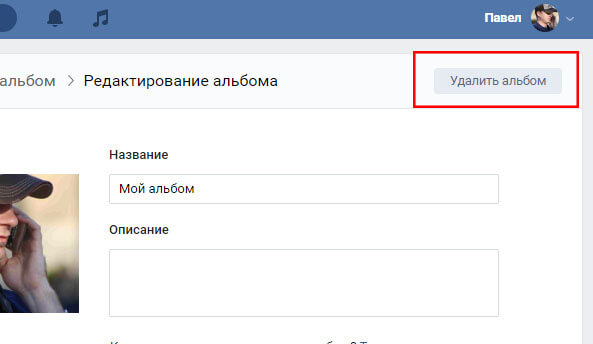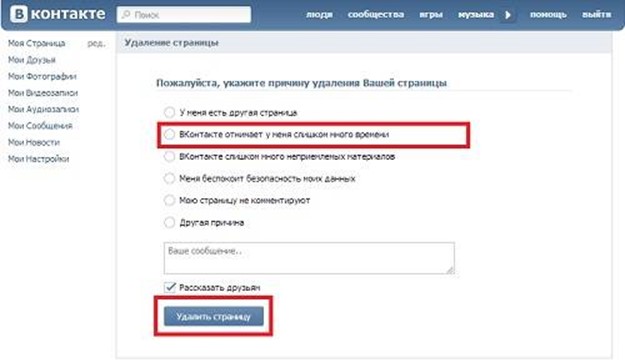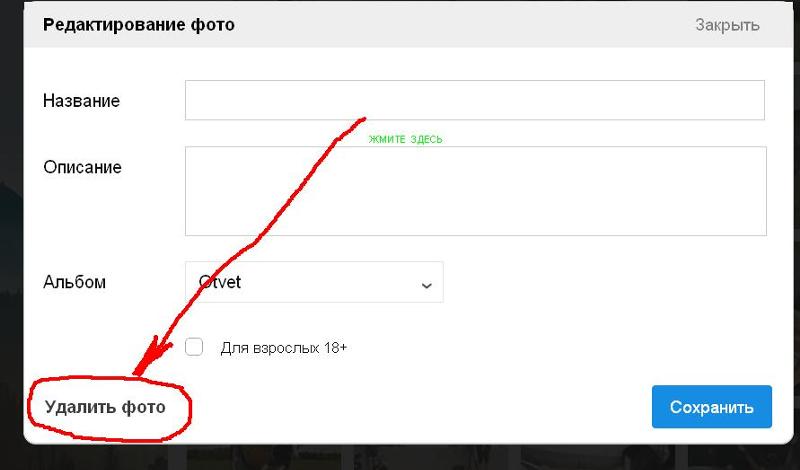Как удалить фото в контакте с телефона
Общение на ВК увлекательно, с течением времени обрастает подробностями, фотографиями. Не всегда оно складывается так, как хотелось. Иногда возникает желание начать общение с чистого листа. Одним из способов это сделать, является очистка аккаунта от всех имеющихся на нём фотографий.
Как удалить фотографии В Контакте с телефона на своей странице
В этом сможет помочь приложение «Очистка страницы и группы VK», которое можно скачать в Гугл плей.
Здесь доступно большое число возможностей, с которыми можно ознакомиться в описании программы. В частности, доступно использование таких опций:
- Быстрое удаление всех имеющихся фотографий и альбомов.
- Стереть сохранённые изображения.
- Убрать лайки с фото.
Также присутствуют другие возможности для удаления информации со своего аккаунта.
Как удалить аватарку в ВК с телефона
В процессе общения другие пользователи видят не только имя, фамилию, но и аватарку. Иногда её хочется удалить или заменить. Чтобы это сделать, необходимы такие действия:
- Для этого необходимо зайти на собственную страницу.
- Нужно тапнуть по изображению. В результате появится окно для загрузки нового фото.
Если нужно выбрать подходящий рисунок, то выбирают файл со смартфона. Имеется возможность сфотографировать себя и поместить фото в качестве аватарки.
Чтобы удалить аватарку, достаточно пометить вместо неё нейтральное изображение.
Как удалить фото в ВК с телефона на своей стене
Чтобы стереть изображение, необходимо просмотреть опубликованные сообщения. Если есть фото, которые нужно удалить, достаточно кликнуть по нему. Дальше нужно предпринять такие действия:
- Когда фото откроется, нужно перейти в меню действий с ним. Для этого кликают по иконке в верхнем правом углу с изображением трёх точек.
- В открывшемся меню выбирают строку с командой удаления. Когда появится запрос на удаление, необходимо ответить на него положительно.

После этого фотография будет удалена безвозвратно.
Чтобы удалить изображение со стены также можно убрать сообщение, в котором оно находится. Вместе с ним будет удалена содержащаяся в нём фотография. При стирании сообщений со стены доступна возможность восстановления информации.
Как удалить фото в ВК из альбома
Чтобы выполнить удаление, делают следующее:
- Запускают приложение «В Контакте»
- В нижней части экрана есть иконки для перехода в различные разделы. Крайняя слева открывает главное меню.
- В появившемся списке кликают по строке «Фотографии».
- На новом экране можно будет ознакомиться с перечнем имеющихся альбомов. Для этого требуется выбрать опцию «Показать всё».
- Для каждого альбома будет выведено соответствующее изображение. Нужно выбрать нужное и кликнуть по нему.
- На новом экране будут превью всех имеющихся фотографий.
Теперь нужно просмотреть те, которые нужно удалить. По каждой из них нужно кликнуть. Она будет показана на экране в полном размере. Теперь необходимо выполнить следующее:
- В верхнем правом углу экрана тапают по значку, на котором изображены три точки. После этого появится меню, в котором будут представлены возможные действия с изображением.
- В меню выбирают «Удалить».
- После этого появится сообщение с просьбой подтвердить удаление. Нужно нажать на кнопку «Да», если фото нужно стереть, или «Нет», если попытка удаления является ошибочной.
Нужно учитывать, что удаление изображения является окончательным. После подтверждения запроса, восстановить фотографию невозможно. Фотографии можно стирать как по отдельности, так и по несколько штук за один раз. Чтобы использовать последний вариант, находясь внутри альбома надо выбрать опцию «Изменить». В результате появится список фотографий. Слева от каждой из них будет показан красный кружок со знаком «минус». Необходимо тапнуть по этой фотографии у каждой фотографии, предназначенной к стиранию.
Удаление фото.
Есть возможность проводить удаление не отдельных фотографий, а целых альбомов. Для этого нужно предпринять такие действия:
- Открыть программу «В Контакте».
- В нижней части экрана тапнуть по иконки главного меню.
- После этого выбирают раздел «Фотографии».
- На странице появится список всех альбомов. Нужно воспользоваться опцией «Показать все». Выбирают тот, который нужно удалить. Это можно сделать, кликнув по картинке или по названию.
- В правом верхнем углу странице нужно тапнуть по иконке, на которой изображены три точки.
- Будет показано меню действий с альбомом. В нём выбирают строку «Удалить».
- Если необходимо выполнить удаление альбома, то в ответ на соответствующий запрос, необходимо подтвердить своё решение.
После этого альбом будет удалён без возможности восстановления. При этом будут стёрты не только фотографии, но и комментарии к ним.
На видео показано, как правильно удалять сохранённые фотографии:
Как удалить в сообщениях
Если необходимо, можно удалить только те фото, которые присутствуют в сообщениях. Для этого потребуется войти в беседу с определённым пользователем. После этого требуется выполнить такие шаги:
- Тапнуть по его фамилии. В результате будет показано меню, где перечисляются доступные действия.
- В появившемся списке выбирают «Показать вложения».
- Теперь нужно просмотреть имеющиеся фото.
 После того, как было найдено то, которое нужно убрать, требуется по нему кликнуть. Затем фото откроется.
После того, как было найдено то, которое нужно убрать, требуется по нему кликнуть. Затем фото откроется. - В верхнем правом углу экрана надо тапнуть по кнопке, на которой изображены три точки. В показанном меню переходят к пункту «Удалить фотографию».
Некоторые картинки из сообщений могут находиться в разделе с документами. Их нужно просмотреть, чтобы проверить наличие фото, назначенных к удалению.
Из видео можно узнать, как убрать все фото со своего аккаунта:
Как удалить фото в ВК из закладок
Для удаления нужно зайти в раздел «Закладки». Если его не получается найти, то нужно зайти в настройки и открыть опции для изображения различных разделов. Напротив закладок нужно поставить отметку для показа.
Разрешение просмотра различных разделов
После того, как открыт раздел закладок, можно увидеть картинки, на которых ранее был поставлен лайк. Нужно выбрать нужную и тапнуть по ней. Когда она откроется, нужно нажать на сердечко. В результате отметка с фотографии будет снята и она исчезнет из закладок.
При этом необходимо отдельно открывать каждую такую картинку. В этом случае не предусмотрена возможность группового удаления.
Как удалить отметки себя на чужих фото
В процессе общения в постах собеседников могут быть показаны фотографии, которые по каким-то причинам, хотелось бы удалить. Например, это может относиться к оскорбительным изображениям или разглашению личной информации.
Самостоятельно провести удаление невозможно. Все действия с фотографией может выполнять только тот, кто опубликовал соответствующий пост. Иногда к нему можно обратиться, объяснить ситуацию и уговорить провести удаление нежелательного рисунка. Однако взаимопонимание в подобных случаях найти сложно.
Существует возможность в определённых ситуациях попросить об этом службу поддержки сайта. Для этого предоставляется возможность в таких случаях:
- Речь идёт о распространении спама.
- Картинки носят откровенно оскорбительный характер.
- Имеет место распространение изображений для взрослых.
- Фото показаны с целью пропаганды наркотиков, насилия и жестокости.
Опция для того, чтобы пожаловаться открывается при посещении соответствующей страницы.
Иногда публикуются фотографии, на которых пользователя отметили. В этом случае пометку можно снять самостоятельно, но фотографию удалить можно, обратившись к автору поста или пожаловавшись в службу поддержки «В Контакте».
Вячеслав
Несколько лет работал в салонах сотовой связи двух крупных операторов. Хорошо разбираюсь в тарифах и вижу все подводные камни. Люблю гаджеты, особенно на Android.
Задать вопрос
Кто может удалять фотографии?
Такое право есть у автора соответствующего поста, у того, кто сохранил изображение или у службы поддержки.
Что делать, если была безвозвратно удалена нужная фотография?
Её восстановить невозможно. Чтобы предотвратить такую ситуацию, можно дополнительно сохранять изображения в другом месте.
Как быть, если фотография демонстрирует грубое отношение к пользователю и опубликована другим человеком?
В этом случае можно обратиться в службу поддержки «В Контакте» и привести свои аргументы. Жалоба будет рассмотрена, и, если это обосновано, то будет произведено удаление.
В некоторых случаях можно обратиться к автору поста и уговорить его убрать изображение.
Использую изображения при общении в «В Контакте» можно сделать разговор более образным и выразительным.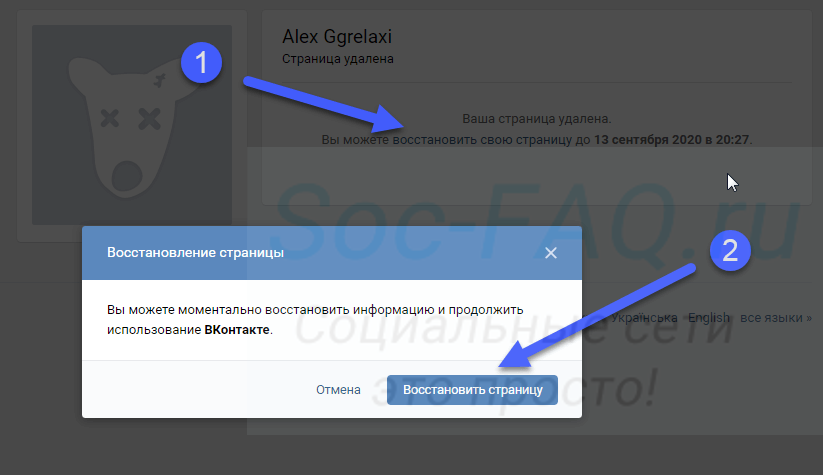 Однако иногда фото могут оказаться неподходящими и их потребуется удалить. Для этого можно воспользоваться способами, изложенными здесь. Если фотографию хочет удалить автор, то он может это сделать всегда, когда пожелает.
Однако иногда фото могут оказаться неподходящими и их потребуется удалить. Для этого можно воспользоваться способами, изложенными здесь. Если фотографию хочет удалить автор, то он может это сделать всегда, когда пожелает.
4.5 / 5 ( 27 голосов )
Как удалить Вконтакте фотографии (со мной) от другого отправителя? Как удалить фотографии в контакте.
ВКонтакте — самая большая социальная сеть в России, с помощью которой огромное количество людей в разных точках страны могут общаться, делиться своими эмоциями, а также фотографиями. Но порой вы случайно скидываете ВК не очень качественную фотографию, либо вас на таком фото отмечают. И что в таком случае делать? Конечно же — удалить фото в Контакте.
Как удалять фото из альбомов Вконтакте?
Для решения этой задачи существует, как минимум, два метода:
- На странице, слева от аватарки, находится Меню, в котором есть пункт «Мои фотографии». Нужно зайти в него и выбирать интересующий вас альбом. В самом альбоме найдите фото, которое хотите удалить, и кликните по нему левой кнопкой мыши. В нижнем правом углу под фото также есть Меню. Найдите пункт «Удалить» и кликайте на него. Ваше фото удалено.
- Как и в первом случае, заходим в пункт «Мои фотографии», находим нужный альбом и кликаем на него. После того, как альбом открылся, обратите внимание на правый верхний угол страницы. Над надписью «Добавить фотографии в альбом» есть фраза «Редактировать альбом». Кликаем на нее и находим фото, которое нужно удалить из Вконтакте. Под каждым описанием фотографии справа есть слово «Удалить» — нажимайте на него. Фотография удалена.
Как удалиться на отмеченных фото Вконтакте?
Бывает так, что утром после вечеринки вас ждет сюрприз Вконтакте — целая серия фото, которые вы предпочли бы не видеть никогда. Лучший вариант решения проблемы — попросить друга удалить эту фотографию из альбома. Если же человек вам по какой-то причине отказал, можно просто удалиться с фото в вк.
Для этого под аватаркой найдите строчку «Фотографии со мной» и кликните на нее. Далее кликаем на фото, с которого вам хотелось бы удалиться. Под фотографией есть строчка «На этой фотографии:…» и перечень отмеченных людей. Рядом с вашим именем стоит крестик. Кликнув на него, вы удалите себя из списка отмеченных людей.
Если в социальной сети quot;Вконтактеquot; какой либо другой отправитель(не Вы лично) выставил фотографии с Вами — то Вы не сможете их самостоятельно удалить — в Ваших полномочиях можно лишь снять метки с каждой фотографии вручную. Или попросить этого отправителя удалить фото, где Вы присутствуете. Других способов нет.
Политика Вконтакте не предполагает удаления фото в чужих аккаунтах, даже если вы предоставите железные доказательства, что на фото вы. Если ваши фото стали доступны другим путем скачивания их из вашего акаунта, то вы формально дали согласие на их копирование и перепечатку.
Это нереально. Фотографии находятся на странице другого человека, по сути, он является их владельцем. Можно пожаловаться в службу поддержки Вконтакте, но если это банальная фотография, а не что-то, что показывает человека в негативном свете, порочит его честь и достоинство, то никто ничего удалять не будет.
Физически вы чужие фотографии удалить не можете.
Можно удалить отметку. Будет фото просто висеть в чьм-то альбоме, его увидят все, кто будут этот альбом смотреть (в соответствии с назначенными владельцем правами на просмотр). Но надписи, что это вы, там не будет. И в quot;фотографии со мнойquot; на вашей странице она не отобразится.
Можно попросить владельца альбома удалить фотографию из альбома и вообще. Может и пойдт навстречу, как знать.
Если фотография нарушает закон (напр., статьи гражданского кодекса о защите авторского права), можно и даже нужно обратиться в суд, для того он и существует. Обращение в техподдержку контакта, как показывает практка, бесполезно — у них там своя атмосфера, в смысле, свой взгляд на законодательство .
Удалить Вконтакте фотографии (со мной) от другого отправителя не получится никак.
Только в случаи, если вы ещ не подтвердили, что отмечены на фотографии, то просто выбираете, что вас там нет.
Попросить его убрать отметку на вас.
Сами фотографии, на которых Вас отметили удалить не получится, так как их добавили не Вы, а совершенно другие пользователи, но можно сделать так, чтобы на них не быть отмеченными. Для этого нужно открыть quot;фото со мнойquot; и монотонно удалять каждую отметку рядом с Вашем именем. Процесс достаточно нудный.
Если имеет в виду чужие фото, те, которые вставил вконтакте другой человек, то это вам не принадлежит и этим вы распоряжаться не можете. То есть фото останутся в любом случае. А снять галочку с самого себя можно вручную, то есть с каждой фотки снимать галочку со своим именем. Смотрите quot;фотографии со мнойquot; и снимаете галочку у своего имени. Хотя народу вконтакте так много, что спрятаться все равно не удастся. оставьте на совести тех, кто отмечает вас на фото. Может потом передумаете. Если человек о вас подумал, значит вы ему дороги.
Насколько понимаю здесь дела не в удалении отметки, а именно в удалении непосредственно фотографий. Согласен с предыдущими ораторами относительно того, что обращаться в техподдержку практически бессмысленно — их можно понять — социальные сети тем и живут, что позволяют свободный обмен практически любой информации. Им нет дела до каждый второй фотографии размещенной без ведома пользователя. Обращаться в суд тоже не вариант учитывая несовершенство законодательной базе в этой сфере процесс может затянуться надолго заказать законные права на удаление фото из интернета будет тоже достаточно сложно. Самый верный способ это общаться с обидчиком напрямую и звать его к совести. Если на этой почве вы уже успели испортить с обидчиком отношения тогда пожалуй можно обратиться к посредникам, которыми могут быть друзья или родственники. Так же есть компании которые специализируются на удалении фото из интернета.
Единственный способ — обратиться к тому пользователю, который выложил вашу фотографию на странице и отметил вас. Отметку вы можете убрать, но фотография сохранится в любом случае, если хозяин самолично не захочет ее удалить.
Удалить у Вас эти фотографии не получится. Это может сделать только хозяин странички, с которой выложены фото (или тот, кто имеет доступ к этой странице).
Вы только можете удалить отметку на этом фото и тогда оно не будет отображаться на Вашей странице.
К сожалению поскольку эту фотографию не вы разместили на сайте, то и удалять е не вам. Фотографию может удалить только тот человек, который е разместил.
Единственное что вы можете сделать, это удалить отметку с фото. Вам нужно открыть quot;фото со мнойquot; и по очереди удалять каждую отметку рядом с Вашем именем на фотографии.
Вконтакте — крупнейшая социальная сеть в Ру-нете (и самый популярный сайт Белоруссии). Изначально он позиционировал себя как социальная сеть для выпускников и студентов вузов России. Теперь же это современное и быстрое средство общения в интернете.
Быстрая навигация по статье
Прикреплённые фото
Те фотографии, которые были загружены вами через функцию «Прикрепить» можно удалить также, как удаляются и любые другие записи. Для этого нажмите крестик, который появляется при наведении курсора на правую верхнюю часть поста.
Удалённые со стены
Если фотография была загружена на стену, то во время удаления поста с ней, она исчезает исключительно со стены. Однако, чтобы избавиться от нее полностью, необходимо удалить это изображение из созданного автоматически альбома «Фотографии на моей стене».
- Перейти по ссылке «Мои фотографии»;
- В появившемся окне (с несколькими альбомами), выбрать альбом «Фотографии на моей стене»;
- Нажать «Редактировать альбом»;
- Теперь необходимо выбрать снимки, от которых вы бы хотели избавиться. После этого жмите кнопку «Удалить».
В том случае, если вам надо удалить весь альбом, придется стереть из него все фотографии (тогда он автоматически исчезнет из списка альбомов, находящихся на странице «Мои фотографии»).
Отметки на фото
Можно также удалить ваши отметки на фото. Для этого проделайте следующие действия:
- Откройте содержимое альбома «Фотографии со мной»;
- Затем удалите отметку вашего присутствия с каждой фотографии (это проще сделать, нажав по крестику справа от имени, которое находится под изображением).
Стандартные альбомы
Удаление фотографий из любых других стандартных альбомов делается очень просто. Либо одновременно удаляются все фотографии вместе с альбомом (если нажать на кнопку «Удалить альбом» — которая находится под обложкой), либо открывается нужный альбом и в «Режиме редактирования», выделяются все ненужные фото. После чего они удаляются нажатием ссылки «Удалить» (находится эта ссылка справа). После удаления ненужных фотографий нужно нажать «Сохранить изменения».
Обзор фотографий
Также можно удалять фотографии прямо со страницы «Обзор фотографий». Просто кликайте по иконке фотографии и снизу справа (в окне просмотра) нажимайте «Удалить».
Удаляйте осторожно
Удалив какой либо альбом, вы уже не сможете его восстановить (в связи с этим думайте дважды перед удалением чего-либо).
Социальные сети постепенно заменяют собой старые добрые семейные фотоальбомы, наполненные снимками. Сегодня все фотографии хранятся в цифровом виде и загружаются пользователями на их страницы в соцсетях. Подавляющее большинство пользователей выбирает для этих целей сайт ВКонтакте.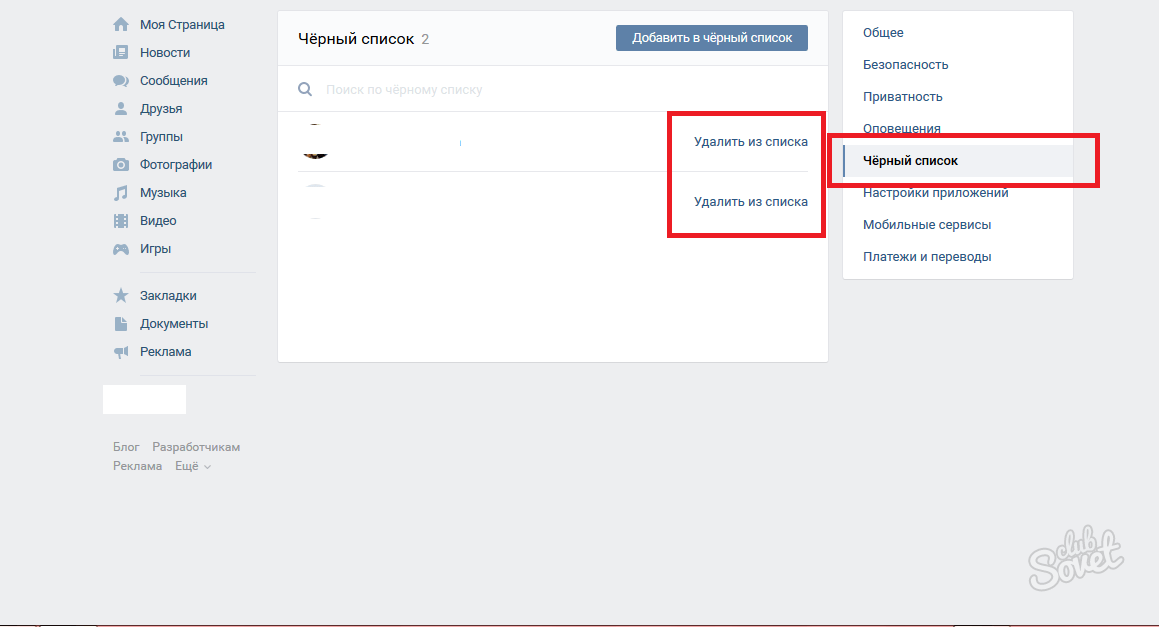
Удаление
Чтобы избавиться от ненужных фото, вам не придется удалять страницу ВКонтакте. Всё намного проще: фотокарточку можно убрать со стены, нажав на крестик, который появляется на ней при наведении курсора.
Фото будет стерто со стены, но останется в альбоме. Как убрать его оттуда, мы рассмотрим ниже.
Если фотоснимок прикреплен к посту, то вам нужно открыть режим редактирования записи, навести на него курсор и нажать на появившийся крестик.
Можно также зайти в раздел «Мои фотографии», открыть ненужную фотокарточку, и нажать кнопку «Удалить» под ней.
Работа с фотоальбомами
Если вы не хотите убирать картинки по одной и желаете быстро расправиться сразу с несколькими десятками снимков, то вам будет полезно узнать, как удалить альбом в вконтакте.
Созданные вами фотоальбомы можно уничтожать сразу со всем содержимым:
Вы также можете убирать фото по отдельности, нажимая рядом с каждым кнопку «Удалить».
Некоторые особенности управления
Снимки, которые вы размещаете на своей странице, хранятся в специальном альбоме «Фотографии на моей стене». Он является системным, поэтому его нельзя удалить.
Но если убрать из него все сохраненные снимки, то он автоматически исчезнет из раздела «Мои фотографии».
То же касается и альбома «Фотографии со мной». Здесь вы не можете стирать сами снимки, зато можете убрать отметку о своем присутствии. Для этого достаточно нажать на крестик, который находится рядом с вашим именем под фото. Если вы уберете все отметки, альбом также исчезнет.
Управление группой
Чтобы удалить группу вконтакте, нужно сначала очистить её от контента. Если вы являетесь создателем или администратором сообщества, то также можете управлять размещенными в нем снимками. Вы можете стирать как целые фотоальбомы, так и отдельные фото. После уничтожения всех материалов не забудьте удалить подписчиков вконтакте.
После уничтожения всех материалов не забудьте удалить подписчиков вконтакте.
Многие пользователи социальной сети «ВК» ежедневно загружают большое количество разнообразных фотографий и картинок. Спустя некоторое время в голову приходит мысль почистить свою страничку, а точнее, удалить незнакомых людей, неинтересные видеозаписи, которые постепенно надоедают, также исключить музыкальные композиции и, конечно же, снимки. В настоящее время присутствует специальная программа для фото «В Контакте», но с помощью нее можно только загружать на свою страницу новые изображения. В данный момент она считается уже неактуальной, так как намного проще и быстрее добавить новый снимок через интерфейс самого сайта социальной сети «ВК».
Примечание
Если у вас возникла потребность в очистке страницы, но вы не знаете, как удалить фото «В Контакте», тогда вам следует прочитать эту статью до самого конца. Если вы внимательно отнесетесь ко всему написанному, тогда трудностей с необходимой процедурой у вас возникать не должно.
Инструкция
Итак, давайте непосредственно перейдем к решению вопроса. Первое что от вас потребуется, это зайти на сайт социальной сети «ВК» и авторизоваться. Далее переходим в раздел «Мои фотографии». Эту вкладку вы сможете найти в левом списке рядом со своим аватаром. После перехода на страницу «Мои фотографии» перед вами появятся альбомы, в которые были загружены снимки. Теперь вам следует выбрать из них необходимый, в котором содержаться те изображения, которые вы планируете исключить.
Вопрос о том, как удалить фото «В Контакте» будет решен только после того как вы выберете один из ненужных снимков. При наведении на изображение в правом углу вы сможете заметить небольшую иконку, которая представлена в форме карандаша. Ваша задача заключается в том, чтобы навести указатель на этот символ. Далее следует произвести один щелчок левой кнопкой мыши. Если все выполнено правильно, перед вами должна открыться новая страница, где вы сможете произвести редактирование выбранной фотографии, именно здесь вы и должны совершить удаление. Для этого наводим курсор мыши на соответствующую кнопку и нажимаем один раз левую клавишу мыши. Как видите, в этом нет совершенно ничего сложного и вопрос о том, как удалить фото «В Контакте», очень просто решается, правда, не все пользователи об этом знают. Также сразу после операции у вас еще будет возможность восстановить снимок, но как только вы перейдете на другую страницу, такая функция исчезнет.
Для этого наводим курсор мыши на соответствующую кнопку и нажимаем один раз левую клавишу мыши. Как видите, в этом нет совершенно ничего сложного и вопрос о том, как удалить фото «В Контакте», очень просто решается, правда, не все пользователи об этом знают. Также сразу после операции у вас еще будет возможность восстановить снимок, но как только вы перейдете на другую страницу, такая функция исчезнет.
Приватные настройки
Давайте теперь обсудим вопрос о том, как скрыть фото «В Контакте». А делается это также на странице редактирования. Вы можете скрыть фотографию от посторонних людей, оставив доступ, например, только для друзей. Конечно, если у вас большое количество снимков, которые бы вы не хотели показывать всем, тогда можно переместить все подобные изображения в один приватный альбом. Сегодня мы поведали вам один самый простой и удобный способ решения вопроса о том, как удалить фото «В Контакте» без дополнительных приложений. Благодарим за внимание.
3 способа как удалить ВСЕ сохраненные фотографии вконтакте СРАЗУ и навсегда: пошаговая инструкция
За время общения и других действий в самой популярной сети Вконтакте, у пользователя может образоваться настоящий завал уже неактуальных, старых фотографий, которые ему больше не нужны. К сожалению, кнопки, которая помогла бы полностью убрать все эти файлы нет, а удаление изображений по одному утомительно и занимает довольно много времени. В связи с этим, хотелось бы узнать, как удалить все сохраненные фотографии Вконтакте сразу, и вообще, возможно ли это?
Зачем это необходимо?
ВК – социальная сеть, которая всегда пользуется популярностью. На сегодня сайт занимает первое место в СНГ по количеству активных пользователей. Почему все больше людей регистрируются на нем?
- Портал позволяет всегда оставаться на связи с друзьями.
- Удается оперативно обмениваться сообщениями при помощи сайта.
- Комфортно общаться с другими пользователями.
- Подписаться на интересные сообщества.

- Оперативно узнавать о последних новостях в интернете.
- Сформировать свою фонотеку и прослушивать любимую музыку.
- Присутствует специальное приложение для смартфона.
- Программа для телефона облегчает использование сайта.
- Вас порадует удобство данного ресурса.
В ВК есть возможность сохранять фотографии и картинки. Подобная функция может потребоваться в следующих случаях:
- Вы хотите оставить снимок у себя в альбоме для быстрого доступа к его просмотру.
- На изображении присутствует важная информация, которая должна всегда быть под рукой.
- Вам просто понравилась картинка или мем, вы не хотите ее потерять.
В альбоме можно хранить неограниченное количество изображений. В большинстве случаев пользователи наполняют его различными картинками или мемами, которые нашли в группах. Поэтому реальная ценность всех изображений не так высока.
Иногда пользователям необходимо удалить все сохраненные фотографии в контакте все сразу. Но для начала изучим причины для выполнения подобной операции:
- Нужно избавиться от лишних изображений.
- Вы желаете полностью очистить альбом.
- Хотите начать заполнять его заново.
- В нем нет важной информации, поэтому от всех изображений можно спокойно избавиться.
В мобильном приложении
Увы, но с телефона можно удалять изображения только по одному, избавиться от всех сразу не получится. Поэтому давайте разберемся с тем, как стереть картинки по одной:
- Откройте доступные альбомы;
- Перейдите к сохраненкам;
- Открывайте ненужные изображения и нажимайте иконку в виде трех точек в верхнем правом углу;
- Выбирайте пункт меню «Стереть».
Готово!
Напоследок разберемся, почему не удаляются сохраненные фотографии ВКонтакте выборочно:
- Проблема может крыться в сбоях работы сети. Попробуйте повторить действие позже;
- Иногда достаточно просто перезагрузить страницу, и вы увидите, что картинки исчезли.

Как видите способов, как можно быстро удалить сохраненки в ВК (в том числе избавиться от нескольких сохраненных фотографий выборочно и от всех сразу), достаточно много. Вам остается только выбрать наиболее удобный для Вас и вперед — опробовать его на практике! А если возникнут вопросы, пишите в комментарии.
Как сохранить к себе картинку?
Изначально разберем процесс сохранения изображений к себе на страницу. Подобная функция позволяет переместить понравившиеся картинки в специальную папку. Для этого потребуется выполнить ряд простых действий:
- Открыть понравившееся изображение.
- Под картинкой находится пункт «Сохранить к себе». Нажмите на него.
- Изображение автоматически копируется в специальный сборник.
- В дальнейшем вы сможете найти его в папке «Сохраненные фотографии».
Чтобы не заниматься очисткой сборника, достаточно не засорять его ненужными изображениями. Ответственно относитесь к наполнению данного альбома, тогда вы сможете быстро найти в нем важные фотографии.
Удаляем лайки с фотографий ВК
Для начала заметьте, что на сегодняшний день все актуальные методы удаления оценок «Мне нравится» сводятся к ручному снятию лайков. То есть, нет ни одной программы или дополнения, позволяющего ускорить процесс удаления оценок.
Рекомендуется ознакомиться со статьей на нашем сайте, в которой мы побочно уже затрагивали процесс удаления лайков.
Обратите внимание на то, что удалять лайки с большого количества фотографий достаточно сложно ввиду существенных требований ко времени. Исходя от этого, вам следует задуматься, а стоит ли производить снятие оценок
Способ 1: Ручное удаление лайков через закладки
Ни для кого, наверное, не секрет, что каждая оценка «Мне нравится» на сайте VK может быть удалена точно так же, как была поставлена
Однако вдобавок к этому процессу важно упомянуть вспомогательные средства удаления лайков, а именно раздел «Закладки»
- Через главное меню сайта, переключитесь на раздел «Закладки».

С помощью навигационного меню в правой части открывшейся страницы переключитесь на вкладку «Фотографии».
Здесь, как видно, располагаются все фото, которые вы когда-либо оценили положительно.
Чтобы произвести удаление лайка, откройте фотографию в режиме полноэкранного просмотра, кликнув по нужной картинке левой клавишей мыши.
С правой стороны от основной области с изображением кликните по кнопке «Мне нравится».
Используя возможности перелистывания фото, удалите оценки со всех картинок, где это требуется сделать.
Закройте окно полноэкранного просмотра изображений и, находясь на вкладке «Фотографии» в разделе «Закладки», обновите страницу, чтобы убедиться в успешном удалении положительных оценок.
На этом процесс удаления ваших лайков с фотографий ВКонтакте можно завершить, так как это — единственное существующее решение поставленной задачи.
Способ 2: Удаление лайков постороннего пользователя
Данная методика позволяет вам удалить все оценки «Мне нравится», установленные любым другим пользователем на ваши фото и прочие записи. Более того, если вы являетесь создателем сообщества ВК, то этот способ также подойдет для исключения лайков некоторых пользователей паблика.
Обратите внимание на то, что данный метод имеет прямое отношение к функционалу черного списка, от чего рекомендуется изучить прочие статьи по этой части
- Находясь на сайте ВКонтакте, перейдите в раздел «Фотографии».
Откройте любую картинку, на которой имеется ненужный лайк стороннего пользователя.
Наведите курсор мыши на кнопку «Мне нравится», и с помощью всплывающего окна перейдите к полному списку людей, оценивших эту фотографию.
В открывшемся окне найдите пользователя, чей лайк является лишним, и наведите курсор мыши на аватарку профиля.
Нажмите на появившийся значок крестика со всплывающей подсказкой «Заблокировать».
Подтвердите блокировку пользователя, воспользовавшись кнопкой «Продолжить».
Вернитесь к окну просмотра изображения, обновите страницу, используя клавишу «F5» или контекстное меню ПКМ, и удостоверьтесь в том, что оценка «Мне нравится» была удалена.
Вдобавок ко всему сказанному следует отметить, что весь описанный процесс в равной степени подходит как для полной версии сайта VK, так и для официального мобильного приложения. Всего вам доброго!
Опишите, что у вас не получилось. Наши специалисты постараются ответить максимально быстро.
Как быстро удалить сохраненные фотографии в ВК?
Первый способ – поштучное удаление. Пользователю потребуется:
- Открыть альбом с сохраненными фото.
- Нажать на ненужное изображение.
- Оно должно открыться на весь экран.
- Под картинкой есть пункт «Удалить». Нажмите на него.
- Изображение полностью стирается.
Минус данного метода – придется потратить много времени на удаление большого количества картинок. Поэтому он подходит только для тех случаев, когда нужно убрать 1-2 изображения.
Удаление альбомов, созданных автоматически
«Фотографии с моей страницы», «Фото со мной» — альбомы, сохранённые системой по умолчанию. Они создаются при оформлении аватарки или загрузке изображений в профиль, в том случае, если нет других пользовательских галерей. Их нельзя редактировать и удалять способом, описанным в вышеизложенной инструкции. Но, тем не менее, очистить можно, выборочно удалив в них все имеющиеся фото.
1. Зайдите в раздел «Мои фотографии».
2. Кликните левой кнопкой мыши по миниатюре альбома.
3. В открывшейся галерее выберите фото. А затем в вертикальном меню, под аватаркой, нажмите «Удалить».
Повторяйте пункты №2 и №3, пока не исчезнут все фотографии.
Как убрать все фото сразу?
Как удалить все сохраненные фото в ВК сразу? Гики для этой цели рекомендуют использовать скрипты. Но данный способ достаточно сложен, и не каждый человек сможет справиться с подобной процедурой. Поэтому в рамках нашего материала не будем разбирать его.
Сейчас ВК создал удобную систему для удаления сохраненных картинок. Можно быстро справиться с данной процедурой, ее схема проста:
- Зайдите в альбом с сохраненными фото.
- Нажмите на пункт для редактирования.
- Кликните на надпись «Выбрать все фотографии».
- Изображения в сборнике помечаются галочкой.
- Нажмите на пункт «Удалить».
- Подтвердите выполнение операции.
Альбом успешно очищен. Как видите, ВК предлагает простую схему для удаления ненужных изображений. Преимущество данного способа – его удобство. Можно забыть о сложных скриптах и других своеобразных «костылях», которыми приходилось пользоваться раньше для удаления.
Можно ли восстановить альбом?
Восстановление удалённых альбомов не предусмотрено в функционале профиля. Вернуть обратно можно только отдельные фотографии, если сразу же на необновлённой странице нажать «Восстановить».
Однако шансы увидеть исчезнувшие изображения всё-таки есть. Попробуйте предпринять следующие действия по их «возрождению»:
1. Обратитесь к друзьям ВКонтакте, возможно, вы им отсылали файлы из галереи, или у них есть копии. Таким образом довольно часто находятся совместные фото, сделанные во время праздника, пикника.
2. Если удаление альбома произошло недавно, просмотрите кэш браузер. В нём сохраняется всё содержимое веб-страниц, в том числе и изображения.
Рассмотрим процедуру «вытягивания» фото из кэша на примере популярного браузера Firefox:
- наберите в адресной строке — about:cache?device=disk
- нажмите Enter;
- на информационной странице кликните ссылку «List Cache Entries»;
- просмотрите список ссылок, найдите и откройте VK;
- ещё раз активизируйте url в разделе «Cashe entry information»;
- если вам повезло, то откроется искомая картинка или фото;
- сделайте её скриншот либо сохраните элемент как веб-страницу на ПК и скопируйте файл из папки _files.
Внимание!
Если откроется другое изображение (которое вам не нужно) или код, скрипты, попробуйте просмотреть другие ссылки из кэша.
3. Поисковый бот системы Google делает копии посещённых веб-страниц, в том числе и личных профилей ВКонтакте. В них могут быть удалённые по ошибке фото и картинки (естественно, при условии, что копия сделана до удаления альбома).
Чтобы отрыть в браузере сохранённую копию, выполните следующие действия:
- в поисковой строке Google введите адрес своей страницы;
- в выдаче, возле ссылки на личный профиль, кликните значок «треугольник вершиной вниз»;
- нажмите «Сохранённая копия».
4. Пересмотрите фотоархивы, хранящиеся на ПК, дисках DVD, флешках, возможно, в них хранятся потерянные фотографии.
5. Обратитесь в техподдержку Вконтакте с просьбой восстановить альбом. Очень может быть, что изображения ещё хранятся на сервере соцсети.
Пусть все ваши фото и картинки найдутся! Удачи!
Если вы решили удалить все свои фотографии из социальной сети Вконтакте, то сделать это за пару кликов не получится – нужно очищать один раздел за другим, постепенно. Выполните все шаги в пунктах этой статьи, и ваши фото будут навсегда удалены из Вк.
Как удалить несколько сохраненных фотографий ВКонтакте?
Можно убрать не все изображения, а только несколько картинок. Предлагаем вам простую схему, как удалить сохраненные фотографии в ВК выборочно:
- Проследуйте в альбом с сохраненными изображениями.
- Нажмите на кнопку для редактирования.
- Появится возможность отметить галочками фотографии.
- Выберете изображения, которые не нужны вам, пометьте их.
- Теперь нажмите на пункт «Удалить».
- Появится окно для подтверждения, кликните на кнопку «Да».
- Операция завершена.
Нужно помнить, что при удалении картинки безвозвратно стираются из сборника. Если отдельные изображения важны для вас, то их стоит предварительно скачать на компьютер.
Стандартная процедура удаления
1. На главной страничке своего профиля В Контакте, в вертикальном меню кликните раздел «Мои фотографии».
2. Наведите курсор на верхний правый угол миниатюры фотоальбома, от которого хотите избавиться. (Это может быть и пустой альбом, без разницы.)
3. Под курсором появится иконка «Карандаш», кликните по ней.
4. На вкладке редактирования, под миниатюрой, нажмите функцию «Удалить альбом».
5. В дополнительном запросе системы подтвердите своё намерение убрать галерею: нажмите кнопку «Удалить».
Как удалить альбом с сохраненными фото?
Некоторые пользователи спрашивают: Как удалить альбом сохраненные фотографии в контакте? В данном вопросе следует разобраться подробно.
Раздел с сохраненными фотографиями является служебным. Отдельные альбомы на странице создаются автоматически, без участия пользователя в данной процедуре. В дальнейшем их удаление не представляется возможным.
Поэтому вы можете только очистить содержимое альбома. Непосредственно сам сборник удалить нельзя, он навсегда останется на странице.
Быстрое удаление через «Перенос фото»
1 . Сначала создаем новый альбом. Для этого заходим в свои фотографии и выбираем пункт «Создать альбом».
Придумываем такое название, которое будет сложно перепутать с другими, нужными альбомами. Поле с описанием можно не заполнять.
2 . Все фотографии, которые нужно удалить, переносим в этот новый альбом через приложение «Перенос фото».
Для этого переходим по ссылке и жмем кнопку «Запустить приложение».
Выбираем альбомы: слева указываем тот, из которого нужно удалить фото, справа — новый, только что созданный альбом.
Кнопка «текущие» выделяет все фотографии на странице. Также отдельные кадры можно выбирать, кликая мышкой. Количество выделенных элементов будет показываться в поле «выбрано».
Когда нужные снимки будут выделены, нажимаем кнопку «Переместить», после чего они отправятся в указанный альбом.
3 . Переходим в раздел «Фотографии». Если в списке не видно альбома, куда мы собрали все фото для удаления, жмем кнопку «Показать все X альбомов».
А также можно нажать на изображение альбома и далее выбрать пункт «редактировать…»
5 . Удаляем альбом со всеми ненужными фотографиями.
Стоит обратить внимание, что таким образом можно стереть фотографии и из групп, где вы являетесь администратором. Таким образом, можно быстро уничтожить сотни и даже тысячи снимков.
На заметку : кроме альбомов, создаваемых пользователем, в VK существуют так называемые системные альбомы. Их два: «Фотографии с моей страницы» (со стены) и «Фотографии со мной» (снимки, на которых вы отмечены). Первый можно почистить от неугодных кадров с помощью приложения, а вот кадры из второго не могут быть удалены (только если вас не отметили на ваших же собственных фотографиях).
Причина 4: Неполадки на сайте
В случае сохранения проблемы после ранее указанных действий, стоит произвести проверку сайта социальной сети на предмет неисправностей. Для этих целей воспользуйтесь нижепредставленной ссылкой и ознакомьтесь с графиком последних сбоев ВКонтакте.
Перейти к онлайн-сервису Downdetector
Обязательно обратите внимание не только на общий статус ресурса, но и на комментарии в отдельном блоке. В противном случае вы можете не узнать о людях с такой же проблемой и о возможных решениях.
Причина 3: Ограничение действий
Социальная сеть ВК имеет собственную анти-спам защиту, позволяющую в автоматическом режиме предотвратить выполнение нежелательных скриптов и просто однотипных действий со стороны пользователей, чтобы исключить лишнюю нагрузку на сервера. Это также может стать причиной возникновения ошибок при удалении сохраненных изображений, например, если перед этим вы отправляли множество личных сообщений, ставили лайки или писали комментарии.
Чтобы проверить актуальность данной причины, попробуйте выполнить одно из вышеуказанных действий и посмотреть, появится ли требование пройти анти-спам проверку. Если да, скорее всего одного подтверждения будет достаточно, чтобы прочие функции сайта заработали должным образом.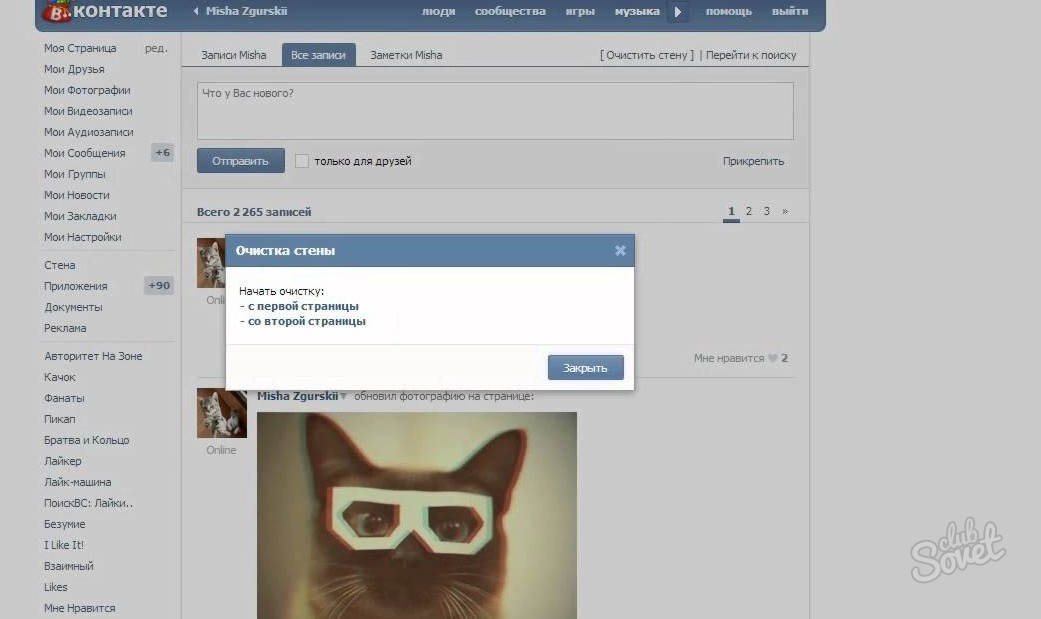
Удаляем аватарку
Свои снимки вы можете выкладывать в отдельные альбомы или на стену, а также устанавливать в качестве аватарки. Для начала разберемся, как убрать фотографию, установленную на аву. Действия следующие: 1.Заходим в свой профиль ОК;
2.Кликаем на аву;
3.Нажимаем «Удалить фотографию».
Стоит уточнить, что все установленные в качестве аватарок фотки автоматически попадают в фотоальбом «Личные фото». Когда вы удаляете аву, снимок автоматически удаляется и из альбома. Работает это и в обратном порядке. Т.е., если вы решите удалить фотку-аву из альбома, она уберется и с фотографии профиля. Схема действий следующая:
1.Заходим в раздел «Фото»;
2.Открываем фотоальбом «Личные фото»;
3.Нажимаем на фотку, которую нужно выбросить;
4.Кликаем на «Удалить фотографию».
Собственно, на этом вся схема удаления аватарок и заканчивается. Просто, быстро и легко.
Как удалить фото из вк со мной
В социальной сети ВКонтакте каждый пользователь по желанию может наносить на фотографии и просто картинки специальные отметки, говорящие о вашем или чьем-либо присутствии на снимке. Каждая такая карточка впоследствии автоматически попадает в специальный альбом, но может быть удалена. В рамках этой статьи мы расскажем, как убрать подобные фотографии.
Удаление фото со мной ВК
На сегодняшний день рассматриваемая процедура возможна двумя методами, заключающимися в очистке фото или в снятии только отметок. При этом в полной мере способы доступны только автору снимка и метки, так как в противном случае будут сильно ограничены права на редактирование.
Способ 1: Удаление отметки
Настоящий вариант решения можно назвать наиболее безопасным и доступным, позволяющим избавиться только от фотографий с собой без удаления карточек и всей связанной с ними информацией вроде лайков. В плане реализации подход практически полностью аналогичен рассмотренной процедуре в другой нашей статье. К тому же это единственный метод, не требующий быть автором снимка или отметки.
К тому же это единственный метод, не требующий быть автором снимка или отметки.
- Раскройте сайт ВКонтакте и через главное меню перейдите на страницу «Фотографии». Здесь необходимо найти блок «Альбомы» и выбрать папку «Фотографии со мной».
В данной папке автоматически размещаются все изображения, где была отмечена ваша страница, включая отметки других людей и ваши собственные. Удаление альбома происходит автоматически при отсутствии соответствующих карточек, потому каждый снимок придется убирать вручную.
Кликните по одной из фото в альбоме и посмотрите в правую часть средства просмотра изображений. Рядом с пунктом «На этой фотографии» должен быть ряд отметок, но, как правило, не более 50 штук.
Чтобы избавиться от метки, кликните по иконке с крестиком рядом с именем, и на этом процедуру можно завершить. Действие будет доступно только для вашей отметки, то есть если на чужой фото есть кто-то кроме вас, убрать можно только ссылку на свою страницу.
В течение некоторого времени после удаления будет доступна ссылка «Восстановить», позволяющая вернуть отметку. Избавиться от нее, а также применить изменения, можно, переместившись в другой раздел сайта или обновив страницу.
Обратите внимание, способ доступен только в полной версии веб-сайта, когда как в приложении и в мобильной версии реализован лишь просмотр альбома «Фотографии со мной» и меток на изображениях. Таким образом, в любом случае придется воспользоваться браузером на ПК или режимом «Полной версии сайта» в мобильной версии на смартфоне.
Способ 2: Удаление фотографии
Альтернативный способ решения заключается в удаление непосредственно самих изображений с помощью стандартных инструментов соцсети. Доступно подобное исключительно автору снимка, загрузившему изображение на сайт, и было нами достаточно подробно описано в другой инструкции.
Из-за специфики альбома «Фотографии со мной» здесь вряд ли получится выполнить массовое удаление снимков, так как алгоритмами специальных приложений эта папка игнорируется и сама по себе не имеет инструментов редактирования. В связи с этим для осуществления придется выполнить все действия вручную.
Несмотря на высокие требования к затратам времени, оба способа позволяют достичь нужной цели, выполнив удаление фото с собой.
Как удалить Фотографии, где я отмечен другим пользователем?
Физически вы чужие фотографии удалить не можете.
Можно удалить отметку. Будет фото просто висеть в чьём-то альбоме, его увидят все, кто будут этот альбом смотреть (в соответствии с назначенными владельцем правами на просмотр). Но надписи, что это вы, там не будет. И в «фотографии со мной» на вашей странице она не отобразится.
Можно попросить владельца альбома удалить фотографию из альбома и вообще. Может и пойдёт навстречу, как знать.
Если фотография нарушает закон (напр., статьи гражданского кодекса о защите авторского права), можно и даже нужно обратиться в суд, для того он и существует. Обращение в техподдержку контакта, как показывает практка, бесполезно — у них там своя атмосфера, в смысле, свой взгляд на законодательство.
Политика Вконтакте не предполагает удаления фото в чужих аккаунтах, даже если вы предоставите железные доказательства, что на фото вы. Если ваши фото стали доступны другим путем скачивания их из вашего акаунта, то вы формально дали согласие на их копирование и перепечатку.
Удалить у Вас эти фотографии не получится. Это может сделать только хозяин странички, с которой выложены фото (или тот, кто имеет доступ к этой странице).
Вы только можете удалить отметку на этом фото и тогда оно не будет отображаться на Вашей странице.
Насколько понимаю здесь дела не в удалении отметки, а именно в удалении непосредственно фотографий. Согласен с предыдущими ораторами относительно того, что обращаться в техподдержку практически бессмысленно — их можно понять — социальные сети тем и живут, что позволяют свободный обмен практически любой информации. Им нет дела до каждый второй фотографии размещенной без ведома пользователя. Обращаться в суд тоже не вариант учитывая несовершенство законодательной базе в этой сфере процесс может затянуться надолго заказать законные права на удаление фото из интернета будет тоже достаточно сложно. Самый верный способ это общаться с обидчиком напрямую и звать его к совести. Если на этой почве вы уже успели испортить с обидчиком отношения тогда пожалуй можно обратиться к посредникам, которыми могут быть друзья или родственники. Так же есть компании которые специализируются на удалении фото из интернета.
Приветствую, читатели блога iklife.ru и поклонники ВКонтакте.
Нам нравится делиться фотографиями, видео, музыкой и разными полезностями со своими друзьями в социальных сетях. Особенно если есть повод. Так создаются альбомы с выпускного, дня рождения, свадьбы друга, поездки на море. А к ним добавляются фото со страницы, из приложений и те, на которых нас отметили другие пользователи.
Постепенно профиль превращается в архив медиафайлов и приходит время сделать «уборку». Сегодня мы займемся этим вопросом и поговорим о том, как удалить альбом в ВК.
Как убрать фотоальбом, который создал сам
Это самый простой случай. Заходим в нужный раздел на сайте.
У меня есть ненужный каталог с рисунками на асфальте. Покажу процесс на его примере. Навожу курсор на обложку и жму на пиктограмму для редактирования.
В правом верхнем углу появляется кнопка, кликаем по ней.
Затем подтверждаем свое решение в появившемся диалоговом окне. Готово, каталог сразу исчез вместе с содержимым.
Автоматически созданные фотоальбомы
Есть такие директории со снимками, которые создает сама социальная сеть. Стереть их полностью не всегда возможно.
Фотографии со мной
Это фото, где вас отметили другие пользователи ВКонтакте. Избавиться от них разом нельзя. Нужно зайти внутрь, открыть изображение и убрать отметку. И так повторить со всеми файлами в этом разделе.
Понятно, что само фото никуда не денется и останется в профиле того человека, который выделил вас на нем. Но из вашего профиля оно исчезнет.
После очистки директория исчезнет, то есть пустые альбомы, созданные системой ВКонтакте, в разделе не будут отображаться. В отличие от тех, что вы создали сами.
Фотографии с моей страницы
Если хотите избавиться от этого каталога, нужно открыть каждый снимок и под ним нажать на кнопку удаления.
Изображения исчезнут не только из раздела, но и со страницы.
Фотографии на моей стене
Чтобы очистить этот подраздел, жмем на пиктограмму в виде карандаша и затем на надпись в верхнем правом углу, чтобы отметить все фото.
Затем находим ссылку для удаления. Подтверждаем свое желание в выпавшем окне.
После этого изображения исчезнут из ВК.
Сохраненные фотографии
Когда нам понравились чужие снимки, мы можем добавить их к себе в отдельный фотоальбом.
Эта директория создается автоматически после того, как мы облюбовали хотя бы одну чужую фотографию. Очищается и стирается она так же, как снимки на стене. Нажимаем на рисунок карандаша на обложке, выделяем все изображения и устраиваем “зачистку”.
В телефоне
В мобильном приложении можно решить почти все задачи, описанные выше. Если нужно избавиться от папки, которую мы создали сами, кликаем на три точки в левом углу обложки и выбираем нужный пункт меню.
Изображения, сохраненные из чужих профилей, а также со страницы и стены можно убрать по одному. Заходим в папку, открываем фото, нажимаем на значок меню в виде трех точек в верхнем левом углу и выбираем действие.
А вот фото, где вас отметили друзья, из мобильного приложения никак не убрать. Придется открывать сайт vk.com и действовать по алгоритму, описанному выше.
В группе
В группе также может быть несколько фотокаталогов. Один из них обязательно является основным. Избавиться от него можно если полностью очистить от содержимого или назначить другую директорию главной.
С остальными альбомами работаем следующим образом.
Шаг 1. Открываем соответствующий раздел в профиле паблика.
Шаг 2. Нажимаем на значок карандаша, который всплывает на обложке при наведении курсора.
Шаг 3. Кликаем по кнопке вверху экрана.
Шаг 4. Подтверждаем свое решение в новом окне.
Как видим, работать со снимками в сообществе не сложнее, чем в личном аккаунте.
Удаление видео- и аудиоальбомов
Чтобы избавиться от плейлиста, заходим в нужный нам раздел на сайте.
Переходим во вкладку «Плейлисты» и на ненужном нажимаем на значок карандаша. В открывшемся окне жмем на заветную надпись и удаляем.
Подтверждаем свое желание стереть папку с аудиозаписями.
Чтобы убрать видеокаталог, заходим в соответствующий раздел меню.
Во вкладке «Мои видеозаписи» нажимаем левой кнопкой мыши по папке и затем ищем нужную опцию.
Подтверждаем действие и вздыхаем с облегчением. Ненужные файлы стерты из социальной сети.
Как скрыть альбомы от посторонних глаз
Бывают ситуации, когда не хочется избавляться от снимков, аудио- и видеозаписей. Тогда их можно спрятать от посторонних, но оставить для себя. Для этого откройте медиакаталог для редактирования, нажав на пиктограмму в виде карандаша в правом верхнем углу.
Затем определите режим видимости, который вас устроит, и сохраните изменения.
Заключение
Мы разобрались со всеми видами альбомов во ВКонтакте и определили способы их удаления. Файлы и записи, которые появляются на личной странице или в сообществе, можно при желании удалить. Профиль в социальной сети – это ваш виртуальный дом, а для некоторых – еще и рабочий кабинет. Поэтому нужно иногда наводить в нем порядок. Желаю вам в этом удачи! А если остались вопросы, пишите их в комментариях.
Удалить из с сайта очень просто — если вы загружали эту фотографию или копировали себе в альбом, находите раздел удалить и жмем на него. Фото с сайта пропадает, но не пропадает она с серверов ВК, хранится там постоянно, точно также как и вся ваша переписка и каждый лайк. Информация 100% — сам скачивал архив-досье на себя, была такая возможность пару месяцев назад. Реально каждый лайк там зафиксирован, поэтому будьте аккуратнее при публикации различных материалов.
3 1 · Хороший ответ
Если удаляешь фото из альбома ВК то фотография пропадает с записей опубликованных на стене, аккуратней
9 · Хороший ответ
на 10-ке не так, кое-как нашёл
Как удалить страницу в контакте через телефон?
Перейдите в «Мои настройки». На вкладке «Общее» внизу будет надпись «Вы можете удалить свою страницу». Перейдите по ссылке. Далее система попросит вас указать причину удаления. Также вы можете сами рассказать о причине своего ухода друзьям. Сообщение может быть размещено на вашей стене (если поставите галочку возле надписи «Рассказать друзьям»). В конце нажмите на кнопку «Удалить страницу».
?
1 2 0 · Хороший ответ
Когда блокируешь человека в контакте он удаляется из друзей ?
Нет, это две абсолютно независимые друг от друга функции. Если вы заблокируете человека ВКонтакте, например чтобы он не мог писать вам сообщения, то из друзей он у вас не удалится.
7 · Хороший ответ
Как быстро удалить сохраненные фотографии в вк?
Для того, чтобы быстро удалить сохраненные фотографии в ВК, стоит определиться с устройством, с которого Вы сидите:
- Перейдите в раздел с альбомами и там найдите тот, где хранятся сохраненки. Зайдите в него и нажмите «Редактировать». Теперь в прафом углу кликайте «Выбрать все». А потом удалить. Обратите внимание, что в режиме редактирования можно выделять по одному изображению (то есть Вы можете за пару кликов очистить от пары фоток и оставить бОльшую часть).
- Можно воспользоваться приложением ВК «Перенос». Его Вы найдете в блоке с другими играми. Запустите его, и выберите откуда и что перенести и куда. Перекиньте ненужные фото в «левый» альбом и удалите его.
- Либо с помощью скрипта. Но способ хлипкий, честно говоря. И работает через раз.
- Телефон к сожалению предлагает только ручной режим очистки.
Как видите, всё не так уж и сложно. Но если вдруг запутаетесь, то можете подробные инструкции, как удалить сохраненные фотографии, посмотреть здесь. Тут и пошаговое описание пунктов и скрины.
Как удалить сохраненные фотографии в контакте?
Социальные сети – это место, которое теперь стало личным персональным кабинетом каждого из нас. В России самой популярной сетью является «Вконтакте», которая существует на рынке вот уже более 10 лет. Как известно, в этой сети люди любят делиться различными фотографиями и прочими интересными данными. Порой, люди, которые активно публикую свои фото, и насчитывают в коллекции уже несколько тысяч элементов, хотят уделить свои фото и не просто это сделать, а понять, как удалить все сохраненные фотографии Вконтакте сразу. К сожалению, сделать это невозможно, так как данная социальная сеть не поддерживает подобной функции. Но не стоит думать, что это нельзя сделать при помощи приложений, которые обязательно дадут вам возможность достичь намеченной цели.Итак, чтобы понять, как удалить сохраненные фотографии в контакте, достаточно просто войти в пункт «Приложения» в социальной сети и воспользоваться поиском. Найти нужно приложение под названием «Перенос фото». После его установки, необходимо войти к себе в коллекцию фотографий и создать ненужный альбом с доступом только для вас. Сделать это все довольно просто, так как весь функционал настроен таким образом, чтобы вы отмечали нужные моменты, и система сама создавала нужный альбом.
Теперь открываем наше приложение и начинаем устанавливать параметры. В поле «Откуда» указываем нашу коллекцию фотографий, а в поле «Куда» указываем тот самый ненужный альбом. После этого откроется поле, где вам необходимо выбрать ненужные фотографии для дальнейшего удаления. Выбирайте ненужные и отмечайте их для дальнейшего перемещения. После этого достаточно закрыть приложение и перейти на главную страницу.
А как удалить фотографии со мной? Сделать это проще простого, ранее описанный функционал позволяет затрагивать все фотографии, которые только имеют к вам отношение, если фотографии у вас нет, то данный способ позволит просто удалить отметку о вас.
Прежде, чем отмечать ненужные фотографии, стоит обратить внимание на пункт «Отмечать все». Снимите галку с этого пункта и вы сможете без проблем отмечать отдельные фото.
Как удалить сохраненные фотографии в контакте после их перемещения в альбом? Достаточно перейти в меню альбома (оно находится справа снизу, когда вы рассматриваете его содержимое). Выбирайте пункт «Действие» пи отмечаете «Удалить альбом». После этого альбом с вашими фотографиями будет удален.
Теперь вы знаете, как удалить все фото в ВК сразу, поэтому не стоит терять времени и поскорее пользоваться данными методами. Если вам это не нужно, то стоит просто запомнить эти методы, и в дальнейшем вы сразу поймете, как решить данную проблему.
Как удалить фотографии с телефона на Android?
Конечно, вряд ли среди пользователей смартфонов на базе Android найдется много людей, которые не знали бы, как удалить фотографии с собственного девайса, но мы уверены, что такие есть, особенно среди тех, кто только получил устройство в руки. Мы расскажем сразу о нескольких способах удаления фотографий. Они подходят фактически для любых устройств на базе ОС Android независимо от фирмы-производителя, включая Samsung, Lenovo, Sony, Xiaomi и т.д.
Удаление фото через галерею (по одной)
Проще всего удалить фотографию с помощью приложения «Галерея», которое находится прямо на рабочем столе.
Открываете его, при необходимости выбираете папку. Находите нужную фотографию, нажимаете на нее и удерживаете, пока она не будеn выделена (в некоторых случаях на ней вы увидите галочку). После этого нужно нажать на значок корзины.
Подтвердите, что желаете удалить фото.
Удаление фото через галерею (списком)
Все делаем аналогичным образом, только на этот раз выбираем несколько или все фотографии — сначала тапаем на одну фотографию и, когда она будет выделена, просто выбираем другие изображения, тапнув по ним единожды. У нас выделено три фотографии, о чем говорит цифра 3, выделанная стрелкой.
Теперь удаляем с помощью кнопки в виде корзины.
Удаление фотографий с помощью файлового менеджера
В этом случае вам понадобится файловый менеджер — любой на ваш вкус. В нашем случае мы рассмотрим пример на основе ES Проводник.
Запускаете ФМ и выбираете раздел. У нас два раздела — память устройства и карта памяти. Поскольку папка с фотографиями находится в памяти устройства, выбираем этот раздел.
В разделе выбираем папку DCIM — изображения, сделанные на телефон, обычно хранятся в ней.
Заходим в указанную папку, затем — в папку Camera и здесь видим список фотографий. В нашем случае их всего две, но это роли не играет, поскольку действуем мы по тому же сценарию, что и прежде: выделяем изображение и при необходимости нажимаем на другие фотографии, не забыв тапнуть по кнопке в виде корзины для удаления файлов с телефона.
Удаление фото с помощью компьютера
Удалить изображения можно даже с помощью компьютера, когда вы подключаете к нему свое устройство.
Алгоритм действий будет аналогичным тому, который описан для файлового менеджера. Открываете внутреннюю память устройства (в вашем случае это может быть карта памяти). Здесь заходите папку DCIM.
Затем выбираете папку Camera.
Здесь видите фотографии. Удаляете те, которые вам не нужны.
Как убрать аватарку не удаляя фото Вконтакте (удалить поставить поменять картинку фотографию страницы группы Вк). Как убрать аватарку не удаляя фото Вконтакте (удалить поставить поменять картинку фотографию страницы группы Вк) Пустые аватарки
Зайдите на свою страничку Вконтакте, загрузите в фотографии пустую картинку.
после чего установите ее в роль аватарки.
Кстати, эта картинка как раз означает то, что фото у пользователя нет.
В большинстве случаев, когда на аватаре ВКонтакте поставлено какая-либо фотография и потом если захочется сделать его пустым, могут возникнуть трудности. Даже если удалить фотографию, которая стоит, то автоматически на аватаре может появиться другая и т.д. Есть способ проще — просто загрузить готовую пустую аву. В основном существуют их 2 вида:
изображение фотоаппарата,
голова животного (заблокированный пользователь).
Оба автара можно скинуть себе прямо отсюда:
Кто ни разу не ставил фото на аву — всегда пустая стоит (фотоаппарат).
Да очень просто нужно найти и скачать соответствующую картинку в интернете, и загрузить е на аватарку. Очень многие пользователи время от времени ставят пустые аватарки или аватарки заблокированного пользователя. К примеру вот такая аватарка, стоит у действительно заблокированного временно или навсегда пользователя вконтакте.
Если у вас в качестве аватарки на сайте Вконтакте уже стоит фотография, то поставить пустую аватарку можно только одним способом, что бы не удалять фотографии из ваших альбомов. Нужно просто скачать картинку с пустой аватаркой и поставить его себе на страницу в качестве аватарки.
Если у вас ВКонтакте выложены фотографии, но вы хотите, чтобы на аватарке они не высвечивались, то достаточно к существующим фотографии подгрузить один из предложенных ниже рисунков и установить его на аватарку. Данные рисунки будут многих вводить в замешательство, так как пустые аватарки автоматически высвечиваются у пользователей без каких-либо загруженных фотографий.
Самое простое, это на место аватарки, загрузить любое сохраненное изображение, имитирующую пустую аватарку, предварительно, скопировав и скачав е на комп.
Смотря, какую цель преследуете.
Вконтакте все действующие страницы должны быть с аватарками, поэтому просто убрать фото не получается. Для этого нашли другой способ. Находите картинку, которая вам необходима и загружаете ее как аватар. Вам может подойти вот эта.
Пустая аватарка устанавливается как обычная фотография. Можно установить из интернета, а можно скачать в комп, а потом установить вконтакте. Есть несколько вариантов пустых аватарок, например, можно скачать эту аватарку, а потом поставить ее в вк вместо своего фото.
Я решила эту проблему так — просто вставила в аватарку пустую фотографию с контуром человека и фото никакое не удаляла. Вот уже скоро 2 года у меня на аватарке висит такое фото и ничего не случилось. Делается вс достаточно просто — грузим фото, а потом выбираем его в качестве фото профиля.
Изначально всем пользователям устанавливается стандартное изображение фотокамеры в тонах ВК. Прямо на нем есть активная ссылка «поставить фотографию».
Переход по данной ссылке – самый простой способ установки аватарки для новичков. Кстати, разработчики добавили специальную подсказку для тех, у кого нет изображения профиля. Эта надпись находится прямо под аватаркой и гласит «Загрузите фотографию». Её можно убрать, нажав привычный крестик в углу.
Итак, перейдя по ссылке, пользователь видит всплывающее окошко, предлагающее загрузить изображение. Также ВК дает возможность сделать моментальную фотографию с помощью веб-камеры. Поддерживаются форматы GIF, JPG и PNG, что дает огромный простор для творчества.
На данном всплывающем окне сразу бросается в глаза активная кнопка «Выбрать файл». Её-то и нужно нажать. Вы будете перенаправлены в файловую систему своего ПК, где сможете выбрать подходящее изображение.
Выбрав фотографию, Вы увидите меню её корректировки. Необходимо будет подогнать размер изображения под стандарты профиля. Это делается очень просто, благодаря удобной обрезке. Нужно выбрать самую удачную зону фотографии и нажать «Сохранить и продолжить».
После этого фотография автоматически установится на Ваш профиль. Оповещение об этом появится на Вашей стене и в ленте у друзей. Наведя на изображение, вы сможете изменить миниатюру или же установить новое фото. А нажав на крестик в углу, можно будет просто удалить аватарку.
При выборе снимка с веб-камеры, необходимо будет разрешить сайту доступ к устройству. Далее нет ничего сложного – делаете удачную фотографию, редактируете её и сохраняете, как и в случае с загрузкой фото из компьютера.
Интересный факт. При удалении Вашей текущей аватарки ВКонтакте, будет автоматически установлена предыдущая.
Установить фотографию из альбома
Для тех, кого интересует, как поставить фото на аву ВК, существует и другой способ. Для этого необходимо зайти в меню «Фотографии». Там нужно будет выбрать альбом или фотографию. Выбрав изображение, необходимо навести курсор на стрелку в нижнем углу. Там будет пункт «Сделать фотографией профиля».
Выбрав это действие, Вы автоматически переместитесь на процесс редактирования аватарки, описанный выше. Этот способ удобен тем, что Вы сразу можете загрузить несколько фотографий в альбом и менять их, в зависимости от настроения. После того как в ВК появилась такая возможность, многие пользователи сразу стали ею пользоваться.
Сменить изображение с телефона
Многие не знают, как поменять свою аву ВК на смартфоне. В приложении способ установки фотографии тоже очень прост. Для тех, кто хочет понять, как сменить аватарку, достаточно зайти на свою страницу с телефона и нажать на текущее изображение профиля. Там появится меню, с помощью которого можно будет загрузить фото из смартфона, сфотографироваться на фронтальную камеру, открыть или удалить текущую аву.
Дальнейшая обработка изображения ничем не отличается от случая с ПК.
Что именно ставить на аватарку
Большинство людей придерживаются мнения, что на изображении профиля должна стоять реальная фотография пользователя. Создано огромное количество редакторов изображений, с помощью которых можно сделать своё фото в ВК лучше. Для некоторых создание аватарок ВКонтакте – это своеобразное хобби, с помощью которого они тренируют свои навыки работы с графическими редакторами. Более того, существует множество гайдов, рассказывающих о том, как сделать аву более привлекательной.
Многие предпочитают устанавливать на аву для ВК изображения животных или персонажей фильмов и мультиков. Такие люди выбирают нечто близкое по духу, проявляют свои интересы, чтобы проще было искать друзей по интересам.
Кто-то вообще не использует аватарку в контакте. В большинстве своем, эти пользователи используют ВК для просмотра видео и прослушивания музыки, их не особо интересует общение в данной соцсети.
Неважно, что именно Вы устанавливаете на аватарку. Не имеет значения, как часто вы стараетесь менять фото. Главное – чтобы оно вам нравилось. И тогда пользование социальной сетью будет более приятным и воодушевляющим.
Чтобы убрать фотку Вконтакте с компьютера или ноутбука, зайдите на свою страницу данной социальной сети через браузер и в левом меню выберите пункт «Фотографии».
Если Вам нужно избавиться от фотки, которая стоит на аватарке, тогда зайдите в альбом «Фотографии с моей страницы». Дальше все действия аналогичны описанным ниже.
Под фоткой нажмите на кнопку «Удалить». Подтверждения после данного действия не появляется, поэтому будьте внимательны.
Избавляемся от фотографии с телефона
Если Вы заходите Вконтакт через приложение, установленное на телефоне или планшете, то в боковом меню выберите пункт «Фотографии».
Затем найдите изображение, которое нужно убрать и нажмите на него.
После того, как фото откроется, в правом верхнем углу нажмите на три вертикальные точки.
В появившемся меню выберите пункт «Удалить».
Подтвердите удаление выбранного фото, нажав на кнопочку «Да».
Как удалить аватарку в вк с телефона
Чтобы убрать с телефона через мобильное приложение Вконтакте картинку, которая стоит на аватарке, откройте боковое меню и нажмите на изображение с главным фото страницы.
Откроется главная страница Вашего профиля. В правом верхнем углу нажмите на изображение трех вертикальных точек.
В открывшемся меню выберите пункт «Открыть».
Почему именно «Открыть», а не «Удалить», потому что фотографий на аватарке может стоять несколько, и чтобы выбрать нужную для удаления, необходимо открыть весь список.
Пролистайте изображения, и остановитесь на том, которое Вам не нужно. Затем нажмите на три вертикальные точки в правом верхнем углу.
Из выпадающего меню выберите пункт «Удалить».
Подтвердите свое действие, нажав «Да».
Откройте личную страницу и перейдите во вкладку «Моя страница»;
Наведите курсор мыши на аватарку и в правом углу фотографии нажмите на крестик «Удалить».
Как удалить любую фотографию в вк
Перейдите в раздел «Фотографии». Здесь вы можете найти и удалить любую личную фотографию, даже главное изображение с аватарки.
Итак, перед вами все фотографии, загруженные во вконтакте с компьютера, гаджета, сохраненные из других групп и пользовательских профилей. Откройте один из альбомов и найдите ту фотографию, которую хотите удалить.
Когда вы откроете фотографию, снизу будет панель редактирования. Найдите кнопку «Удалить» и нажмите на нее;udalit-fotografiyu
Вы нажали удалить! Пока еще есть возможность восстановить картинку. Но если вы обновите страницу или закроете фотографию, то удаление будет окончательное;
Как удалить фото в вк из группы
Первым делом, откройте свою группу. Найдите запись с фотографией, которую требуется удалить. Нажмите на изображение два раза. Затем, когда оно откроется, кликните по кнопке «Удалить».kak-udalit-foto-iz-gruppi
Как удалить фото в вк с телефона
Удалить фото в ВК с телефона легко:
1. Откройте мобильное приложение Вконтакте на своем Андроиде, Windows Phone или iOS;
2. Сделайте клик по вкладке «Фотографии»;
3. Откройте удаляемую фотографию. Справа вверху нажмите по кнопке меню (из трех вертикальных точек).
4. В выпадающем списке выберите «Удалить».
Удалить чужие картинки нельзя! Можно на них пожаловаться и не более того.
Как удалить фото в диалоге в Вк
В диалоге или беседе пользователи иногда отправляют друг другу фотографии. Чтобы их удалить необходимо их найти. Возможно сообщений настолько много, что искать давно отправленные картинки будет крайне проблематично. В этом вам поможет инструмент беседы вконтакте «Вложения». vlozheniya-vk
Когда вы нажмете на «Показать вложения». Откроется окно со всеми файлами беседы: фотографии, видео, документы, аудио. Найдите то, что хотите удалить и удаляйте стандартным способом.
Примечание! Не отображаются во вложениях пересланные файлы из других диалогов. Не будет во вложениях видно и тех картинок, которые располагаются в репостных записях.
Удалить фотографию из комментариев чужой группы просто. Можете почитать касательно удаления комментариев в этой статье. Но если вы разместили запись в чужую группу, то удалить фото оттуда будет тяжело. Только после обращения к администратору сообщества.
Если у вас нет аватара на страничке Вконтакте, не беда. Просто нажмите на кнопку «Поставить фотографию».
После этого система предложит вам загрузить фотографию с вашего компьютера в формате JPG, GIF или PNG.
Нажимаете на кнопку «Выбрать файл», выбираете фотографию, загружаете, обрезаете при необходимости и сохраняете изменения.
Если вы хотите проставить фото на аватар из альбома, зайдите в «Мои фотографии» и выберите альбом. В альбоме выберите понравившееся вам изображение и нажмите на него. Затем нажмите на кнопку «Действия» и в меню выберите пункт «Сделать фотографией профиля».
Затем обрезаете фото и нажимаете на кнопку «Сохранить и продолжить».
Пользователи часто задают такой вопрос: как поставить фото на аву в ВК, чтобы лайки сохранились? На текущий момент такой возможности не существует. Если у вас есть лайки на фотографии в альбоме, при установке на аватар вы будете видеть 0 сердечек, пока пользователи не начнут лайкать ваш аватар. В то же время на фотографии в альбоме лайки останутся.
Как ВКонтакте поставить пустую аватарку, не удаляя фото?
- Да очень просто нужно найти и скачать соответствующую картинку в интернете, и загрузить е на аватарку. Очень многие пользователи время от времени ставят пустые аватарки или аватарки заблокированного пользователя. К примеру вот такая аватарка, стоит у действительно заблокированного временно или навсегда пользователя вконтакте.
- Вконтакте все действующие страницы должны быть с автарками, поэтому просто убрать фото не получается. Для этого нашли другой способ. Находите картинку, которая вам необходима и загружаете ее как аватар.
- Сделать это свсем несложно. Зайдите на свою страничку, загрузите в фотографии пустую картинку
после чего установите ее в роль аватарки. - Если у вас в качестве аватарки на сайте Вконтакте уже стоит фотография, то поставить пустую аватарку можно только одним способом, что бы не удалять фотографии из ваших альбомов. Нужно просто скачать картинку с пустой аватаркой и поставить его себе на страницу в качестве аватарки.
- Если у вас ВКонтакте выложены фотографии, но вы хотите, чтобы на аватарке они не высвечивались, то достаточно к существующим фотографии подгрузить один из предложенных ниже рисунков и установить его на аватарку. Данные рисунки будут многих вводить в замешательство, так как пустые аватарки автоматически высвечиваются у пользователей без каких-либо загруженных фотографий.
- Пустая аватарка устанавливается как обычная фотография. Можно установить из интернета, а можно скачать в комп, а потом установить вконтакте. Есть несколько вариантов пустых аватарок, например, можно скачать эту аватарку, а потом поставить ее в вк вместо своего фото.
- изображение фотоаппарата;
- Самое простое, это на место аватарки, загрузить любое сохраненное изображение, имитирующую пустую аватарку, предварительно, скопировав и скачав е на комп.
- Я решила эту проблему так — просто вставила в аватарку пустую фотографию с контуром человека и фото никакое не удаляла. Вот уже скоро 2 года у меня на аватарке висит такое фото и ничего не случилось. Делается вс достаточно просто — грузим фото, а потом выбираем его в качестве фото профиля.
В большинстве случаев, когда на аватаре ВКонтакте поставлено какая-либо фотография и потом если захочется сделать его пустым, могут возникнуть трудности. Даже если удалить фотографию, которая стоит, то автоматически на аватаре может появиться другая и т.д. Есть способ проще — просто загрузить готовую пустую аву. В основном существуют их 2 вида:
- изображение фотоаппарата;
- голова животного (заблокированный пользователь).
Оба автара можно скинуть себе прямо отсюда:
Кто ни разу не ставил фото на аву — всегда пустая стоит (фотоаппарат).
Некоторым надоедают фотографии свои на аватарке в социальной сети Вконтакте и хотите удалить фотографии,но не можете. Тогда есть выход: можно просто поставить другую аватарку. Для этого нужно скачать с любого интернет-браузера фотографию, которые здесь приводились авторами выше. Далее также меняем фотографию на аватарке и всё. У вас будет такая же простая аватрка,можно также поставить,где на фото просто фотоаппарат.
Если у вас ВКонтакте выложены фотографии, но вы хотите, чтобы на аватарке они не высвечивались, то достаточно к существующим фотографии подгрузить один из предложенных ниже рисунков и установить его на аватарку. Данные рисунки будут многих вводить в замешательство, так как пустые аватарки автоматически высвечиваются.
Как изменить аватарку «Вконтакте »?
Для того чтобы загрузить новое фото для аватара вам достаточно зайти в свою страницу, навести курсор мыши на свой аватар и клацнуть по всплывшей надписи «Загрузить новую фотографию». После откроется небольшое окно, в котором вам предложат выбрать и загрузить новое фото или же сделать моментальный снимок при помощи веб-камеры своего компьютера.
ВЫБИРАЕТЕ ОДИН ИЗ ДВУХ ВАРИАНТОВ
Выбираете один из способов: нового фото: нажимаем “ Выбрать файл” всплывёт новое окно, в котором нам необходимо указать путь к файлу. Указываем путь и нажимаем “ Открыть”,всё ваша фотография загружена, далее будет нужно выбрать области для миниатюры и указать общие рамки аватара .
2) Веб-камера : жмем по ссылке “ сделать моментальную фотографию”, откроется окно где нам нужно будет дать разрешение на использование камеры и микрофона (устанавливаем галочку рядом с надписью “ разрешить”) . После этого ваша веб-камера включиться и в этом самом окне появиться изображение, далее позируемнажимаем по кнопке “ Сделать снимок”. На этом установка аватара подходит к концу!
Теперь о том, как удалить автарку из вконтакте ?
Для того чтобы удалить аватарку своего профиля вам достаточно зайти на свою страницу, навести курсор мыши на свой аватар , и клацнуть по крестику в правом верхнем углу фото. На этом все, ваш аватар удален и сейчас на его месте будет стоять предыдущее фото.
УДАЛЯЕМ АВАТАР ВК
Как удалить все аватары ? Так чтобы осталось пустое окно?
Сделать этот тоже несложно! Достаточно зайти в раздел «Мои фотографии», найти там альбом «Фотографии с моей страницы» и удалить все изображения из этого альбома!
Что делать если вы зашли с телефона или с какого-то другого устройства, на котором открыта мобильная версия «Вконтакте »?
Ничего сложного в этом нет! Достаточно зайти в свой профиль, нажать на аватар и в открывшемся списке функций, выбрать самый последний пункт «Удалить».
Так получилось, что мобильная версия ВКонтакте уязвима и её можно обмануть и поставить пустую аватарку.
Показать как? Поехали!
1. Зайдите в мобильный клиент социальной сети ВКонтакте. Прямая ссылка на его — m.vk.com .
2. Нажмите на свою аватарку. Или же: зайдите в «Фото», далее «Мои альбомы», а теперь в «Фото моей странички».
3. Теперь жмём на «Загрузить фото моего профиля»
4. Вам откроется окно, в котором нужно выбрать фото. Мы не должны ничего выделять, просто в это окне жмем «Открыть».
5. Получилось! Ваша страница в соц. сети в контакте теперь будет без аватарки. Вы обманули соц. сеть.
Прим. ред: баг прикрыли, но есть еще один способ, о котором я расскажу ниже.
Как мы помним при регистрации в ВКонтакте нам выдается аватарка, которая как-бы говорит что фото нет.
Мы так и сделаем:
1. В этом способе сгодится полная версия.
2. Скачиваем исходник (сохраняем изображение) «нет фото» — http://vk.com/images/camera_200.png .
3. Далее загружаем эту фотографию и делаем ее главной.
Третий способ тоже есть ! Загрузить белую картинку 1×1 пискель и ваша аватарка будет выглядеть как в первом случае. Но этот способ на работоспособность я не проверял.
В настоящее время все больше людей общаются в социальных сетях, и все чаще встает необходимость сделать аватар для ВКонтакте. Аватар — это ваше лицо в виртуальном мире. Слово «аватара» связано с древним индуистским божеством, которое имеет множество воплощений и лиц. Каждое из них не похоже на остальные. То же самое и в социальной сети — с помощью аватара вы можете выбрать тот облик, который вам больше всего нравится, который привлекает внимание и представляет интерес для других пользователей. Аватары ВКонтакте не только помогают идентифицировать пол, возраст человека, но и делают процесс общения более интересным и увлекательным. От выбора аватара зависит не только ваше настроение, но и вашего гостя, который зашел на вашу страничку на любом форуме, блоге или социальной сети.
Сделать аватар для ВКонтакте может каждый. Необходимо лишь ваше желание и немного фантазии. Оригинальный аватар — это способ выделится из толпы, быть непохожим на других. Вы с легкостью сможете сделать аватар для Вконтакте с помощью программы Домашняя Фотостудия! Это универсальный графический редактор для обработки фотографий, позволяющий создавать потрясающе-красивые аватары для Вконтакте.
Итак, как же сделать аватар для Вконтакте? Для этого нужно осуществить ряд несложных действий.
1. Кадрирование фотографии
Очень часто при создании аватара перед нами встает потребность обрезки или кадрирования фотографии. Например, если нам не нравится фон фотографии, или мы хотим вырезать свой портрет. При кадрировании необходимо соблюдать соотношение ширины и высоты фотографии. Наиболее оптимальный вариант 1:2, либо 1:3. Для обрезки фотографии выбираем раздел меню Изображение > Кадрирование . В окне Редактирование выбираем пункт Пропорции , после чего задаем необходимое соотношение сторон.
2. Изменение размера
Чтобы сделать аватар для Вконтакте, прежде всего, мы должны учитывать размер фотографии. Высота аватара может варьироваться от 400 до 700 пикселей. Ширина — 200 пикселей. Для изменения размера фотографии заходим в раздел меню Изображение > Изменение размера . Чтобы сохранить качество изображения, выбираем бикубическую фильтрацию.
Графический редактор Домашняя Фотостудия дает нам огромное количество возможностей для создания яркого, запоминающегося аватара. Программа содержит обширный набор спецэффектов, которые в большинстве своем являются уникальными. Например, чтобы сделать аватар для Вконтакте, вы можете использовать эффекты старинной фотографии, применять фантастические свечения, создавать эффект книжной иллюстрации и многое другое. Аватар подчеркнет вашу индивидуальность и неповторимый стиль!
Кроме того, вы можете украсить свой аватар стильной рамкой. Для этого нужно зайти в меню Оформление > Добавить рамку . В Домашней Фотостудии содержится несколько десятков различных рамок для оформления, и каждый найдет для себя что-то по вкусу.
Оригинальность вашему аватару придадут всевозможные маски, которые используются для обработки краев фотографии. Например, их можно сделать закругленными, мягко размыть, или придать сложную форму. Казалось бы, довольно простая обработка, но она создает некую изюминку для аватара, делает его уникальным и запоминающимся. Для использования масок выбираем раздел Оформление > Маски (обработка краев) .
Чтобы сделать аватар для ВКонтакте, вы можете добавлять различные надписи. В программе Домашняя Фотостудия представлено огромное количество разнообразных шрифтов и стилей. Вы можете выбирать размер и цвет надписи, менять ее положение и направление на аватаре. Это может быть ваше имя, какой-либо слоган или прикол. Чтобы сделать аватар для ВКонтакте с надписью, заходим в меню Изображение > Добавить надпись . Далее выбираем нужные параметры текста, и аватар с надписью готов!
Подключайте фантазию, создавайте самые новые и необычные аватарки для контакта с помощью программы Домашняя Фотостудия!
Скачайте редактор «Домашняя Фотостудия» прямо сейчас!
Программа поддерживает Windows 7,8, Windows XP, Vista и Windows 10
Обзоры: FaceFind: VK & Web Find Face Photo Search в Google Play для Латвии
Джейсон Ниус 2021-03-06 03:11 Я искал четкие и легко узнаваемые лица, и приложение правильно нашло только 2 из 20 … и это были знаменитости. Удаление.Ene Onoja 2021-03-05 12:52 Очень бесполезное приложение
Sαтүαηαяαүαη Nαүαк 2021-02-28 17:05 Лучшее приложение Wrost
Фара Алотман 2021-02-17 10:28 Очень плохо
Homercles Simpsonopolis 2021-02-05 13:20 Я выбрал бесплатную пробную версию, когда она закончилась, мне выставили счет, как и ожидалось, но версия Pro не активировалась.НЕТ простого способа отменить! … производительность этого приложения была в лучшем случае нестабильной, и, честно говоря, я использовал его всего 5 раз. Небольшой размер выборки, да … но все же только 1/5 правильный ….. Все равно собирался поменять свой банк …. smh
Мохамед Ихаб 2021-02-02 16:51 Плохое приложение
Карлос Паулино 2021-01-28 05:54 Не хорошо
КИКИН КРЫЛО 2021-01-27 00:45 Его бесполезно нет, где здесь есть место для отмены, я искал 2 дня и не могу его найти.
Алимжан Отаров 2021-01-18 22:26 Очень плохо
Роберт Хабаш 2021-01-11 22:56 Ссать плохую работоспособность. Пустая трата времени
Брайан Воки 2021-01-10 13:35 Супер!
Михаил Падин 2021-01-07 22:56 Это приложение показывает вам тысячи разных лиц, но когда я попробовал его на PPL, я буквально понял — ни один из этих аккаунтов не был аккаунтом моих друзей. Довольно бесполезное приложение, особенно за 20 баксов в год
Гэри Брук 2020-12-29 14:46 Очень бедный
Дев Анмол 2020-12-26 15:49 Платите только за доступ к дешевым разработчикам.
Белль Лаура 2020-12-25 14:22 Не могу найти человека, которого ищу
Рахул Синха 2020-12-04 12:59 Нет результатов в соответствии с ожиданиями
Кришнаканта Барман 2020-11-29 15:12 Пожалуйста, помогите мне, сэр / медам, я не могу начать ..
KiiiNG ROOK 2020-11-28 18:50 Невозможно попробовать это приложение без вашего банковского счета, мошенничества, подделки
Тиара Андхам 2020-11-28 17:53 Я пытался найти кого-то, но он показывает кого-то ещеИ стоимость подписки для меня слишком высока.
Артем Биберин 2020-11-26 18:20 Это не работает
Причудливый маршмеллоу 2020-11-22 05:13 Скачал это приложение, и для бесплатного пробного использования ему требуются ваши банковские реквизиты. Я никоим образом не могу предоставить данные своей банковской карты или кредитной карты. Бесплатная пробная версия не должна требовать больше, чем адрес электронной почты. Вот почему у вас такой низкий рейтинг, потому что люди не могут протестировать ваше приложение.
Мэгси Человек 2020-11-12 19:01 0 ничего не могу найти
Майкл Редман-Джонсон 2020-11-08 14:43 Это самое жуткое и ужасающее приложение, которое я когда-либо видел.
Внезапно любовь 2020-11-01 16:41 Хороший
бумбоз бозз 2020-11-01 12:15 Ужасно не пытайтесь это
Джефф Сотело 2020-10-24 03:34 Я искал что-то подобное, нашел это приложение .. не разочаровался
ТАУСИФ ХАССАН 2020-10-12 15:02 Плохо. Очень плохо
Мачта Дэни 2020-09-15 20:00 Я расстроен, потому что дневной лимит составляет всего 2, и мне не напомнили, сколько испытаний я должен пройти, а моя подруга итальянка и не видела ее с начальной школы.На фотографиях она не соответствовала другим девушкам из России или Украины или другим девушкам из Восточной Европы. Рейтинг 1.
Кейт Нанн 2020-08-23 06:43 Хлам
мессенджеров на боковой панели: WhatsApp, Facebook Messenger, ВКонтакте
Сделайте вашу жизнь в сети проще
Современный браузер — это ваш центр управления навигацией в Интернете.В Opera мы разрабатываем наши браузеры, чтобы объединить все необходимые функции и инструменты в одном месте. Все дело в том, чтобы сделать вашу жизнь в Интернете немного проще и удобнее. Интегрированные мессенджеры — отличный пример просто потому, что мы так часто их используем. А те, кто этого не делает, просто упускают из виду.
Оставайся сосредоточенным
Лучшее в использовании мессенджера Facebook, WhatsApp, Telegram и VK в Opera заключается в том, что вам не нужно переключаться между разными приложениями или загружать отдельное приложение для обмена сообщениями.А поскольку они находятся прямо на боковой панели, вам не нужно постоянно проверять, не пропустили ли вы сообщение. Вместо этого уведомления чата в мессенджере будут появляться на боковой панели вашего браузера, прямо перед вашим периферийным зрением, что позволяет вам сосредоточиться на том, что вы делаете.
Управление сообщениями
Если вы хотите активно использовать мессенджер и одновременно просматривать веб-страницы, как и большинство людей, вы можете закрепить чат одним щелчком мыши.Закрепив его, вы разделите окно браузера, чтобы не было перекрытия между вашим мессенджером и вашими вкладками. Вы можете настроить размер, открепить его еще одним щелчком мыши или даже отключить звук или легко выйти из системы. Браузер Opera поставляется со встроенными функциями для удобства и дает вам контроль над ними. Чтобы узнать о других способах организации центра управления Интернетом, научитесь использовать рабочие области Opera, а также функцию всплывающего окна с видео.
Российская социальная сеть ВКонтакте запускает приложение для обмена фотографиями
The Daily Beast
Рэпер DMX мертв в 50 лет после недели на Life Support: «Воин, который сражался до самого конца»
Джон Лампарски / Getty Рэпер DMX, оставивший свою суровость Марк в хип-хопе с хитами 1990-х годов «Party Up», «X Gon ‘Give it to Ya» и «Get at Me Dog» умер почти через неделю после сердечного приступа, вызванного предполагаемой передозировкой наркотиков. семейное заявление, данное ЛЮДЯМ.Ему было 50. «Мы глубоко опечалены объявить сегодня, что наш любимый человек, DMX, имя при рождении Эрл Симмонс, скончался в возрасте 50 лет в больнице Уайт-Плейнс вместе со своей семьей после того, как его поместили на систему жизнеобеспечения для последние несколько дней », — говорится в заявлении. «Эрл был воином, который сражался до самого конца. Он любил свою семью всем сердцем, и мы дорожим временем, проведенным с ним. Музыка Эрла вдохновляла бесчисленное количество поклонников по всему миру, и его культовое наследие будет жить вечно. Мы ценим всю любовь и поддержку в это невероятно трудное время.Пожалуйста, уважайте нашу частную жизнь, когда мы скорбим о потере нашего брата, отца, дяди и человека, которого мир знал как DMX ». Когда DMX был королем хип-хопа, он почти неделю находился на аппарате жизнеобеспечения. «Это не выглядит хорошо», — сказал адвокат Мюррей Ричман в субботу, когда семья рэпера собралась в больнице. Сообщается, что он находился в вегетативном состоянии. В заявлении больницы Уайт-Плейнс выразили соболезнования семье и фанатам DMX и сказали, что он «мирно скончался вместе с семьей после катастрофической остановки сердца».DMX проложил путь многим из самых успешных сегодня рэперов, помогая донести рэп до массовой аудитории в 1990-х годах. «Все знают основы», — написал участник Daily Beast Стерео Уильямс по случаю 20-летия дебютного альбома DMX «It’s Dark and Hell Is Hot». «1997 год стал годом доминирования в блестящих костюмах благодаря ярким видео от Puffy и Ma $ e; рэпер, урожденный Эрл Симмонс, прорвался сквозь гимны танцевальной нити, чтобы вновь подтвердить хардкорный хип-хоп в мейнстриме ». Родился в Йонкерсе, штат Нью-Йорк, и его мать отправила жить в групповой дом, DMX провел свои подростковые годы. на улицах, заработав репутацию грабителя и боевого рэпера, прежде чем подписать контракт с Def Jam.Его первые пять альбомов дебютировали под номером 1 в чартах Billboard, и он получил три номинации на Грэмми. Он также был плодовитым актером, снявшимся в нескольких фильмах, включая криминальную драму 1998 года «Живот» с участием звезд хип-хопа Нас и Method Man. Он также снялся вместе со Стивеном Сигалом в фильме 2000 года «Выходные крылья» и с Джет Ли в криминальном триллере 2003 года «Колыбель 2 — Могила». На фоне своего успеха он боролся со злоупотреблением психоактивными веществами, и вскоре он стал популярным из-за плохого поведения вместо своей музыки. В 2004 году он и еще один мужчина ворвались на стоянку нью-йоркского аэропорта Кеннеди, представились агентом ФБР, а затем угнали машину мужчины.Когда полиция поймала его, они обнаружили крэк-кокаин, обезболивающие и пистолет. В 2015 году он был приговорен к шести месяцам тюремного заключения за неуплату алиментов на некоторых из его 15 детей; его младший ребенок, Исход, родился в 2016 году. В 2018 году он отбыл один год лишения свободы за уклонение от уплаты налогов. DMX отменил ряд выступлений в 2019 году после того, как отправился в реабилитационный центр. Когда в эти выходные стало известно, что он находится в больнице на аппарате жизнеобеспечения, целая плеяда звезд хип-хопа — от Мисси Эллиотт до Л.L. Cool J — отдал дань уважения: «Я ТАК люблю DMX. Усердно молюсь за короля », — написал Сза в Твиттере. «Давай, чувак», — убеждал Айс Т. Читайте больше в The Daily Beast. Получайте наши главные новости каждый день в свой почтовый ящик. Зарегистрируйтесь прямо сейчас! Ежедневное членство в Beast: Beast Inside подробно рассказывает о важных для вас историях. Учить больше.
Как синхронизировать контакты ВК. Синхронизатор ВКонтакте
Сегодня платформа Android занимает лидирующие позиции на рынке мобильных гаджетов. Для своих пользователей разработчики проделали огромную работу и в магазине приложений теперь можно найти практически любой инструмент для развлечения и работы.Операционная система тесно связана с сервисами Google, которые облегчают и надежно защищают работу с личными данными и использование всех видов приложений. Но в системе смартфона может произойти сбой и проблема может возникнуть, например, когда контакты андроида не синхронизируются. О борьбе с этой неисправностью и пойдет речь в этой статье.
Синхронизация может вам пригодиться в том случае, если у вас несколько гаджетов, вне зависимости от Android или iOs. Именно с его помощью можно легко перенести всю доступную информацию с одного устройства на другое.Первое, что вам для этого нужно сделать, это создать почтовый ящик Google.
Когда вы войдете в свою «учетную запись» на смартфоне, система автоматически начнет копировать все ваши контакты и другую информацию на сервер Google (в облаке). В любое время и с любого устройства файлы, переданные в облако, будут доступны вам, где вы всегда сможете увидеть номера телефонов, фотографии и другие важные записи.
Вы можете просмотреть данные, скопированные в облако, перейдя по ссылке и выбрав в левом верхнем меню Контакты.
Чтобы внести изменения, вам нужно зайти в меню настроек телефона и щелкнуть вкладку «Учетные записи и синхронизация», а для более точных настроек службы в ОС есть целый раздел под названием «Настройки Google».
Как исправить проблему
Проверка Интернета
Первое, что вам следует сделать перед тем, как приступить к устранению неполадок, — это проверить, подключено ли устройство к Интернету. Для этого откройте веб-браузер и перейдите на любую страницу или запустите программу, для входа которой требуется доступ к сети.По понятным причинам без подключения проблема вряд ли решится.
Не лишним будет проверить доступ к почте Google — введите логин и пароль на gmail.com. Кроме того, следует убедиться в отсутствии сбоев на серверах компании.
Чтобы убедиться, что ваша учетная запись активна, попробуйте войти в Play Market и начать загрузку любой программы. Если доступа нет, сервис выдаст предупреждение о необходимости создать новый или войти в существующий сервис Google.
Проверка автосинхронизации
Также стоит обратить внимание на то, активирован ли режим автосинхронизации. Необходимо, чтобы все данные автоматически подключались к «Облаку», что не требует от вас каких-либо дополнительных действий. Автоматическая синхронизация включена в настройках мобильного гаджета … Прокрутите меню и перейдите в раздел «Учетные записи», внутри которого вы найдете строку Google, в открывшемся окне в правом верхнем углу нужно нажать на вертикального многоточия и активируйте функцию «Автосинхронизация данных» в раскрывающемся меню.
Отключить режим полета
Попробуйте включить режим полета на несколько минут, а затем выключите его. Для этого щелкните значок в трее. После его отключения произойдет перерегистрация в сети, и начнется новый автоматический обмен информацией.
Пустое хранилище
Когда внутренняя память устройства заполнена, данные не записываются и не отправляются. Для восстановления работоспособности удалите неиспользуемые приложения, дублирующие фотографии и музыку или файлы, которые вам не понадобятся в будущем.Это касается и списка необходимых номеров, так как при заполнении выделенной для них памяти не будет никакой связи между телефоном и «Облаком».
Удалить данные Gmail
Будьте осторожны, прежде чем продолжить этот шаг. Дело в том, что после его завершения удаляются все черновики СМС и сохраненные подписи, звуки входящих уведомлений и прочие сопутствующие настройки. Удаляйте данные только в крайнем случае, когда другие методы не могут справиться с проблемой.Выполните следующие шаги:
- Зайдите в меню настроек телефона.
- Выберите пункт «Приложения и уведомления» и в открывшемся окне нажмите на строку «Информация о приложениях».
- Нажмите на кнопку Gmail, где вам нужно перейти в Хранилище.
- Щелкните по функции «Стереть данные».
- Перезагрузите смартфон.
- Войдите в свою учетную запись Google вручную.
Инструкции
- Заходим в настройки смартфона.
- Выберите «Пользователи и учетные записи».
- Щелкните по своей учетной записи.
- Нажмите на опцию «Синхронизировать учетные записи».
- В правом верхнем углу нажмите на три вертикальные точки, а затем на строку «Синхронизировать».
- Синхронизация аккаунта гугл на андроиде работает.
Удаление и повторное добавление учетной записи Google
При проведении этой процедуры вам не нужно беспокоиться о сохранности ваших файлов и списка контактов, все они останутся на сервере.
Для удаления «учетной записи» перейдите в пункт «Учетные записи», выберите вкладку Google и вызовите подменю (три точки в правом углу), нажмите «Удалить». Теперь вам нужно перезагрузить устройство и повторно войти в свою учетную запись, введя свое имя пользователя и пароль.
Принудительная синхронизация
Существует два способа такой процедуры, которая повлечет за собой принудительное подключение вашего Android-телефона к «Облаку».
Сбейте настройки даты и времени. Зайдите в настройки, отключите гаджет от сети и введите неверные параметры часов и даты.Перейдите на главный экран и снова выполните настройки, только указав уже правильные числа.
Заставить гаджет подключиться к «учетной записи» через команду ussd. Откройте «номеронабиратель» и введите код: * # * # 2432546 # * # *.
Стороннее приложение
В качестве альтернативы, исправить проблему поможет программа Fix to Contacts Synchronization. Скачайте его с Play Market и, следуя инструкциям в описании, попробуйте восстановить сервис Google.
Заключение
В принципе, ко всем приведенным здесь инструкциям добавить особо нечего, один из методов обязательно должен работать, главное придерживаться данных рекомендаций и вы победите ошибку.
Видео
Я люблю порядок, но только в некоторых вещах. Если говорить о порядке вокруг меня, то до критического момента я вообще не могу за ним следить. Даже сейчас, глядя на свой рабочий стол, ужасаюсь, но продолжаю засорять его. Ситуация меняется в противоположную сторону, когда дело касается компьютеров и другого электронного оборудования.Мне нравится содержать эти вещи в чистоте как внешне, так и внутренне.
Мой Mac имеет минимум самых необходимых программ, и если рабочий стол компьютера загроможден, то это только из-за работы. То же самое и с iPhone. Чем меньше иконок, тем лучше. Все контакты в соответствующем приложении отсортированы по имени и фамилии, без псевдонимов или псевдонимов. Каждому контакту, с которым я контактирую чаще, чем раз в месяц, присваивается фотография, которую я загрузил с помощью специального программного обеспечения на Mac, вся необходимая информация вводится в каждое из полей.Сколько читателей столь же дотошны, как я? Если хватит, то хочу познакомить вас с творением российских разработчиков из студии AlterEGO — приложением под названием.
На самом деле я давно ждал появления аналога такого приложения. После заполнения полей при регистрации в социальных сетях мы указываем информацию, достаточную для создания контакта в телефонной книге вашего смартфона или планшета: имя, фамилия, контактный номер, адрес электронной почты, фото.Это, пожалуй, самый необходимый минимум. Примерно для этого и создавалось приложение «ВКонтакте» Синхронизатор.
Приложение встречает нас окном для ввода данных авторизации вашей страницы ВКонтакте. Чтобы предоставить приложению доступ к списку ваших друзей, вы должны ввести логин и пароль от вашей учетной записи в социальной сети … После подтверждения запроса на разрешение на доступ к информации о ваших друзьях вы увидите экран, похожий на следующий.
Эти три элемента включают все необходимые настройки. В меню «Контакты» скрывается список из трех подпунктов для выбора типа синхронизации. Вы можете импортировать всех своих друзей на свой iPhone, или выбрать те страницы, в профиле которых указан номер телефона, или оставить контакты iPhone … Я предпочел выбрать импорт контактов, содержащих номера телефонов, несмотря на то, что у меня уже есть телефоны большинства моих друзей из социальной сети.
Далее в меню «Аватары» вы можете либо полностью отключить их синхронизацию, либо выбрать нужный размер.По умолчанию приложение предлагает скачать изображения среднего размера, но я выбираю большие. В любом случае полноэкранные аватарки, установленные ручками, выглядят намного лучше, чем загруженные из приложения. Более того, учитывая, что добрая половина моих друзей регулярно меняют титульные фотографии на афишах различных музыкальных мероприятий, я бы предпочел выбрать способ загрузки и установки фотографий контактов.
Третье меню содержит список полей, которые будут заполнены информацией, доступной на странице профиля: домашний и мобильный телефон, адрес, день рождения и сайт.Вы можете отключить любое из этих полей и установить только тот набор, который вам нужен. Возможно, кроме номера телефона вам не потребуется никакой другой информации, поэтому смело отключите отображение всех полей одной кнопкой, переместите меню «мобильный телефон» в положение «Вкл.». и все, впредь синхронизированные контакты попадут на ваш iPhone только с указанием имени и номера телефона.
После того, как вы настроили порядок синхронизации, перейдите на главный экран приложения и коснитесь соответствующей кнопки, чтобы начать синхронизацию.Приложение скачивает всю информацию о друзьях и отображает список обнаруженных контактов. Здесь вы можете проверить контакты, уже имеющиеся на устройстве, и просмотреть всю информацию. Но это в том случае, если в последнем меню настроек вы не отключили отображение всех его разделов. Это необходимо, если вы не можете каким-либо образом применить общую предустановку для всех контактов. У кого-то домашний телефон является основным и дата рождения недействительна. Если в вашем профиле более 100 друзей, то процесс выбора может занять довольно много времени.После ввода настроек касаемся кнопки «синхронизировать» и наблюдаем за процессом. Его продолжительность зависит от количества ваших друзей и установленных параметров. В моем случае синхронизация длилась не более пятнадцати секунд.
После завершения процесса мы переходим в приложение contacts.app, куда отправляются все синхронизированные контакты. В моем случае имена всех моих друзей были написаны на латыни, но я связываю это в первую очередь с тем, что использую английскую версию сайта vk.com. Никаких ограничений я не делал и приложение скачало всю ту информацию, которая была изначально установлена. Написанный в поле псевдоним «(null)» был очень ярким. Судя по всему, разработчики не доработали вопрос синхронизации ников, которые не отображаются после попадания в iPhone. Почти половина контактов получила в качестве даты рождения один из дней 1970 года, хотя многие из моих друзей еще даже не существовали на планете.
Такие мелкие ошибки в приложении немного удручают.Приложение хорошее своей идеей, хотя реализация некоторых пунктов явно требует доработки. Очень хочется верить, что разработчики не откажутся от своего нового проекта, а доведут его до уровня полноценного качественного синхронизатора контактных данных всех наших друзей не только во ВКонтакте, но и в Facebook и других социальных сетях. сети.
Связка Инстаграм и ВК очень пригодится для продвижения в соцсетях. Он открывает ряд возможностей для максимально удобного размещения и поиска людей в первой или второй сети.Итак, давайте разберемся, как связать Инстаграм с ВК и пользоваться всеми преимуществами.
Глубина «дружбы» Инстаграм и ВК
Интеграция ВКонтакте и Инста — относительно молодой вариант. Однако это уже стало частым и удобным инструментом «SEOшников». Все делается очень просто, буквально в несколько кликов. Да, дружба этих социальных сетей не позволяет совмещать диалоги или контакты. Но возможностей, которые он дает, достаточно. Остановимся на них подробнее.
Возможности «дружбы» в Instagram и VK:
- Копирование фотографий. После интеграции вы можете настроить автоматическое копирование постов с фотографиями из Insta в альбом или на стену контактов. С видео все немного сложнее — при копировании поста из видео на стене появляется только его обложка и ссылка на instagram.com. Интеграцию можно настроить так, чтобы экспорт происходил только при упоминании определенного хэштега, указанного в настройках.
- Найдите аккаунты друзей в Insta. Это происходит автоматически. Также, если кто-то из вашего списка друзей ВК зарегистрируется в Инсте, вам сразу же предлагается подписаться на него. Подробнее читайте в нашей статье.
Как синхронизировать Инстаграм с ВКонтакте?
Есть два метода синхронизации учетных записей. Через контакт:
- Открываем нашу страницу. Здесь есть два возможных варианта:
A) Нажмите «Редактировать» под ava. Затем нажимаем на «Контакты».
B) Щелкните «Показать подробную информацию». Здесь находим пункт «Контакты» и нажимаем «Редактировать».
Через Instagram:
- Заходим на нашу страницу в приложении, нажав на иконку человечка в нижнем левом углу.
- В правом верхнем углу будет, в зависимости от операционной системы вашего гаджета, значок в виде трех точек (Android) или ореха (IPhone).
- Прокрутите вниз до раздела «Настройки» и нажмите «Связанные учетные записи».
- Нажимаем «ВКонтакте».
- Введите ваше имя пользователя и пароль.
Наши аккаунты теперь полностью связаны. Даже если вы вдруг не добавили хештег к фотографии для публикации, или, например, вы хотите выборочно делиться фотографиями с пользователями ВКонтакте. Этот пункт также отвечает на вопрос «Как сделать ссылку на ВК в Инстаграм», так как теперь он появится на вашей странице в разделе «Контакты». Но об этом поговорим чуть позже. А об этом вы можете узнать, перейдя по ссылке.
Можно ли войти в Инстаграм через ВК
В наиболее распространенном плане вы не можете войти в Инста через Контакт. То есть вы не сможете смотреть публикации в ленте, загружать фото и видео через российскую социальную сеть. Но обычно этого не требуется — само приложение, сайт и специальные программы для компьютера, они позволяют делать абсолютно все, не беспокоясь.
Как привязать группу ВК к Инсте?
Выполняют эту задачу стандартные инструменты интеграции этих социальных сетей.Однако, если вам нужно делиться постами из Insta в группе ВКонтакте, вы можете использовать сторонние сервисы автопостинга и кросс-постинга.
Как сделать ссылку на ВК в Инстаграм?
Теперь пользователи Insta смогут видеть адрес в вашем ВКонтакте.
Как сделать ссылку на Инстаграм в ВК?
- Ссылка на личной странице в разделе «Контакты».
Для этого достаточно создать связь между аккаунтами.
- Ссылка в группе в разделе «Ссылки».
Открываем сообщество, в котором у нас есть права администратора. Найдите блок «Ссылки» и нажмите «изменить». Затем — «Добавить ссылку». Вставляем адрес нашей учетной записи, добавляем подпись и сохраняем изменения.
- Ссылка в группе в разделе «Контакты».
Тут надо накручивать, так как отдельного поля для Instu в контактах сообщества нет. Поэтому либо добавляем новый контакт, в котором в поле «Электронная почта» вставляем адрес, а в поле «Позиция» ставим подпись.Или мы добавляем адрес в раздел «Электронная почта» существующего контакта.
- На стене. Здесь еще проще. Наклеиваем адрес в пост на стене. Чтобы привлечь внимание, вы можете вставить его в интересный пост или прикрепить картинку. Чтобы это увидело как можно больше людей, запись можно закрепить.
- Через приложение Инста. Для этого заходим в параметры. Здесь в самом начале будет пункт «Пригласить друзей». Нажимаем, выбираем ВК, потом поделимся на стене или в сообщении.Но этот способ не самый удобный, потому что ссылка будет не на ваш профиль, а на Play Market. Однако этот метод позволит вашим друзьям и подписчикам узнать, как вас найти в Insta.
Как синхронизировать друзей из ВК в Instagram?
Пошаговая синхронизация друзей в ВК и Инстаграм:
Как отвязать Инстаграм от ВК?
Для того, чтобы полностью удалить связь между Инстой и ВКонтакте, вы можете воспользоваться двумя способами. Через ВК:
- Открываем настройки нашей страницы.
- В правом меню находим раздел «Настройки приложения». Советую сразу проверить, через какие приложения заходили на страницу, проверить разрешения и очистить этот список.
- Найдите Instagram здесь. Если приложений много, их можно искать. Щелкните крестик справа от значка. Ссылка удалена с одной стороны.
Через Instagram:
- Заходим в параметры. Для этого перейдите на свою страницу, затем в правом верхнем углу нажмите на значок в виде трех точек или ореха.
- Прокрутите вниз до раздела «Настройки» и найдите там «Связанные учетные записи».
- Нажимаем «Вконтакте». Затем — «Отключить».
Заключение
Как сделать ссылку на Инстаграм в ВК? Как синхронизировать друзей из ВК в Инстаграм? Как отвязать Инстаграм от ВК? Теперь вы знаете ответы на все эти вопросы. С этими знаниями вы можете делать все, что захотите: привязать ВКонтакте, отвязать ВКонтакте, написать статью о том, как привязать или отвязать ВК от Instagram. Удачи в этом нелегком деле.
Сегодня у большинства пользователей Вконтакте есть своя страничка и в. Эти две социальные сети являются самыми популярными среди молодежи. Если вы используете Instagram для демонстрации своих лучших фотографий, возможно, вам придется импортировать их на свою страницу Вконтакте. Чтобы не делать это вручную, в настройках каждой страницы есть возможность интеграции с другими сервисами.
Для этого нажмите на свой аватар в правом верхнем углу и перейдите в раздел «редактировать». Здесь нужно выбрать подраздел «контакты» и перейти на вкладку «интеграция с другими сервисами».
Затем появится окно, в котором нужно ввести свои данные (логин и пароль) в Instagram. После того, как вы введете свои данные, щелкните вкладку «Войти».
После подтверждения учетных данных Instagram, нажмите зеленую вкладку «Авторизоваться».
Теперь нужно определить, куда будут сохраняться фото из Instagram Вконтакте. Если вы выбираете первый вариант «альбом», то вы выбираете альбом Вконтакте, куда будут импортированы фотографии.Второй момент — это ваша стена Вконтакте. И третий вариант позволяет выборочно импортировать фотографии. Например, при публикации новой фотографии в Instagram вы можете пометить ее хэштегом #vk, что позволит вам импортировать ее в определенный альбом. Если вы отметите фото хештегом #vkpost, то оно будет импортировано на стену Вконтакте. Но если вы выбрали третий пункт, но не поставили один из этих хэштегов при размещении фото в Instagram, то это фото не будет опубликовано во Вконтакте. После ввода этих настроек щелкните вкладку сохранения.
Судя по всему, анонимности в России действительно подходит к концу. Пока власти страны борются с шифрованием данных, социальная сеть ВКонтакте решила добавить поиск по номеру телефона любого человека. В настройках социальной сети появился специальный пункт, позволяющий включать или отключать эту функцию, если пользователь не хочет, чтобы его находили по номеру мобильного телефона, привязанного к аккаунту.
Чтобы защититься от новой функции, которая представляет собой поиск по номеру телефона, вам необходимо зайти в настройки и изменить последний пункт в разделе «Конфиденциальность».Редакция сайта проверила информацию и убедилась, что соответствующий пункт в настройках действительно появляется. Он называется «Кто меня найдет при импорте контактов по *********».
Если эта функция активна для всех пользователей, а именно так она настроена по умолчанию для всех пользователей, то ваш аккаунт в социальной сети «ВКонтакте» будет отображаться для других пользователей в разделе «Потенциальные друзья». Телефонные номера связываются друг с другом путем анализа содержимого списка контактов на мобильном устройстве… Как уверяет официальная пресс-служба соцсети, найти конкретного человека по номеру невозможно, но у пользователей другое мнение.
По словам представителя «ВКонтакте», это не только контакты из адресной книги, но и еще несколько похожих профилей, чтобы невозможно было определить владельца конкретного номера. Однако разброс довольно небольшой, поэтому определить подлинность номера чрезвычайно просто. Достаточно посмотреть имя контакта в WhatsApp, Viber и Telegram, а затем сравнить его с профилями, предлагаемыми социальной сетью.С вероятностью 90% удастся узнать, кому именно принадлежит номер телефона.
Пользователи социальной сети «ВКонтакте» возмущены тем, что социальная сеть не сообщила им о новой настройке, добавив ее скрытно. Более того, администрация активировала его по умолчанию для всех людей. Многие сейчас выражают опасения, что их номер телефона попал в базу данных, которая стала известна или станет известна в будущем третьим лицам. Представители социальной сети отвергают все обвинения и заверяют в сохранности всех данных.
До 13 октября включительно у всех есть возможность приобрести Xiaomi Mi Band 4, потратив на это всего 1 минуту своего личного времени.
Присоединяйтесь к нам по телефону
ТЦ Геликон | Не найдено
Лицензионное соглашение с конечным пользователем
«НАСТОЯЩЕЕ ЛИЦЕНЗИОННОЕ СОГЛАШЕНИЕ С КОНЕЧНЫМ ПОЛЬЗОВАТЕЛЕМ (« ЛСКП ») является юридическим соглашением между вами (« вы »,« ваш ») (физическим или юридическим лицом) и Music Tribe IP Limited (« MG-IP »), для программного обеспечения, которое сопровождает это лицензионное соглашение, которое включает связанные носители и интернет-сервисы MG-IP («Программное обеспечение»).Любые поправки или дополнения к настоящему Лицензионному соглашению могут сопровождать Программное обеспечение. ВЫ СОГЛАШАЕТЕСЬ СОБЛЮДАТЬ УСЛОВИЯ ДАННОГО ЛСКП, УСТАНАВЛИВАЯ, КОПИРОВАНИЕ ИЛИ ИСПОЛЬЗУЯ ПРОГРАММНОЕ ОБЕСПЕЧЕНИЕ. ЕСЛИ ВЫ НЕ СОГЛАСНЫ, НЕ УСТАНАВЛИВАЙТЕ, НЕ КОПИРУЙТЕ И НЕ ИСПОЛЬЗУЙТЕ ПРОГРАММНОЕ ОБЕСПЕЧЕНИЕ. ВЫ МОЖЕТЕ ВОЗВРАТИТЬ ЕГО В МЕСТО ПОКУПКИ ДЛЯ ПОЛНОГО ВОЗВРАТА, ЕСЛИ ПРИМЕНИМО. «
1. ОБЩИЕ
1.1. Программное обеспечение, документация, интерфейсы, контент, шрифты и любые данные, сопровождающие ваш Продукт («Исходное программное обеспечение»), которые могут быть обновлены или заменены улучшениями функций, обновлениями программного обеспечения, дополнениями, дополнительными компонентами, компонентами интернет-сервисов или программное обеспечение для восстановления системы, предоставляемое MG-IP («Обновления программного обеспечения»), будь то в постоянной памяти, на любом другом носителе или в любой другой форме (Исходное программное обеспечение и Обновления программного обеспечения совместно именуются «Программное обеспечение»), лицензируются , не продано вам MG-IP для использования только в соответствии с условиями настоящего ЛСКП.MG-IP и ее лицензиары сохраняют за собой право собственности на само Программное обеспечение и оставляют за собой все права, не предоставленные вам явным образом. MG-IP или ее поставщики владеют титулом, авторскими правами и другими правами интеллектуальной собственности на Программное обеспечение. Это лицензионное соглашение не предоставляет вам никаких прав на товарные знаки или знаки обслуживания MG-IP.
1,2. MG-IP по своему усмотрению может предоставлять в будущем Обновления программного обеспечения для вашего Продукта. Обновления программного обеспечения, если таковые имеются, не обязательно могут включать все существующие функции программного обеспечения или новые функции, которые MG-IP выпускает для новых или других моделей Продукта.Условия данного лицензионного соглашения будут регулировать любые Обновления программного обеспечения, предоставляемые MG-IP, которые заменяют и / или дополняют Исходное программное обеспечение, если отдельная лицензия не сопровождает Обновление программного обеспечения, и в этом случае условия этой лицензии будут иметь преимущественную силу.
2. ПРЕДОСТАВЛЕНИЕ ЛИЦЕНЗИИ
2.1. В соответствии с условиями настоящего лицензионного соглашения MG-IP настоящим предоставляет вам ограниченную неисключительную лицензию на использование Программного обеспечения для одного Продукта, которым вы владеете или контролируете.За исключением случаев, предусмотренных в Разделе 2.2 ниже, и если иное не предусмотрено отдельным соглашением между вами и MG-IP, настоящее Лицензионное соглашение не позволяет Программному обеспечению существовать более чем на одном Продукте одновременно, и вы не можете распространять или создавать Программное обеспечение. доступный по сети, где он может использоваться несколькими устройствами одновременно. Вы не можете сдавать в аренду, сдавать в аренду, одалживать, продавать, распространять или сублицензировать Программное обеспечение.
2.2. В соответствии с условиями настоящего лицензионного соглашения MG-IP предоставляет вам ограниченную неисключительную лицензию на загрузку любых Обновлений программного обеспечения, которые MG-IP предоставляет для вашей модели Продукта, для обновления или восстановления Программного обеспечения любого такого Продукта, который вы владеть или контролировать.Это лицензионное соглашение не позволяет вам обновлять или восстанавливать какой-либо Продукт, который вы не контролируете или не владеете, и вы не можете распространять или делать Обновления программного обеспечения доступными по сети, где они могут использоваться несколькими устройствами одновременно. Если вы загружаете Обновление программного обеспечения на свой компьютер, вы можете сделать одну копию Обновлений программного обеспечения, хранящуюся на вашем компьютере в машиночитаемой форме, только для целей резервного копирования, при условии, что резервная копия должна включать все уведомления об авторских правах или других правах собственности, содержащиеся в оригинале. .
2.3. Вы признаете и соглашаетесь с тем, что не можете разрешать другим копировать (за исключением случаев, прямо разрешенных настоящим Лицензионным соглашением), декомпилировать, реконструировать, дизассемблировать, пытаться получить исходный код, расшифровывать, изменять или создавать производные работы Программного обеспечения или любых услуг. предоставляемые Программным обеспечением или любой его частью (за исключением случаев и только в той степени, в которой любое вышеупомянутое ограничение запрещено применимым законодательством или в той степени, в какой это может быть разрешено условиями лицензирования, регулирующими использование компонентов с открытым исходным кодом, включенных в Программное обеспечение).Любая попытка сделать это является нарушением прав MG-IP.
2,4. Сохраняя контент на вашем Продукте, вы делаете его цифровую копию. В некоторых юрисдикциях изготовление цифровых копий без предварительного разрешения правообладателя является незаконным. Вы можете использовать Программное обеспечение для воспроизведения материалов, если такое использование ограничивается воспроизведением материалов, не защищенных авторским правом, материалов, авторские права на которые принадлежат вам, или материалов, на воспроизведение которых у вас есть разрешение или законное разрешение.
2,5. Вы соглашаетесь использовать Программное обеспечение в соответствии со всеми применимыми законами, включая местные законы страны или региона, в котором вы проживаете или в котором вы загружаете или используете Программное обеспечение.
2,6. Использование и доступ к определенным функциям Программного обеспечения может потребовать от вас подачи заявки на уникальную комбинацию имени пользователя и пароля.
2,7. Вы не сможете реализовать свои права на Программное обеспечение в соответствии с настоящим Лицензионным соглашением после определенного количества запусков продукта, если вы не активируете свою копию Программного обеспечения в порядке, описанном во время последовательности запуска.Вам также может потребоваться повторно активировать Программное обеспечение, если вы модифицируете свой Продукт или программное обеспечение. MG-IP будет использовать эти меры, чтобы подтвердить, что у вас есть законно лицензированная копия Программного обеспечения. Если вы не используете лицензионную копию Программного обеспечения, вы не можете устанавливать Программное обеспечение или будущие Обновления Программного обеспечения. MG-IP не будет собирать личную информацию с вашего устройства во время этого процесса.
2,8. Документация, прилагаемая к Программному обеспечению, лицензирована только для внутренних некоммерческих справочных целей.
3. ПЕРЕДАЧА:
Вы не можете сдавать в аренду, сдавать в аренду, одалживать, продавать, распространять, сублицензировать или предоставлять услуги коммерческого хостинга вместе с Программным обеспечением. Однако вы можете сделать единовременную постоянную передачу всех ваших лицензионных прав на Программное обеспечение другому конечному пользователю в связи с передачей права собственности на ваш Продукт при условии, что: (i) передача должна включать ваш Продукт и все Программного обеспечения, включая все его составные части, оригинальные носители, печатные материалы и настоящее Лицензионное соглашение; (ii) вы не сохраняете никаких копий Программного обеспечения, полных или частичных, включая копии, хранящиеся на компьютере или другом запоминающем устройстве; и (iii) конечный пользователь, получающий Программное обеспечение, прочитает и соглашается принять условия настоящего ЛСКП.
4. СОГЛАСИЕ НА ИСПОЛЬЗОВАНИЕ ДАННЫХ:
Вы соглашаетесь с тем, что MG-IP и ее аффилированные лица могут собирать, поддерживать, обрабатывать и использовать диагностическую, техническую, информацию об использовании и связанную с ней информацию, собранную в рамках предоставляемых вам услуг по поддержке продукта, если таковые имеются, связанных с Программным обеспечением, а также для проверки соответствия с условиями настоящего лицензионного соглашения. MG-IP может использовать эту информацию исключительно для улучшения своих продуктов или для предоставления вам индивидуальных услуг или технологий и не будет раскрывать эту информацию в форме, которая идентифицирует вас лично.
5. СОГЛАСИЕ НА ИСПОЛЬЗОВАНИЕ ДАННЫХ:
5.1. Чтобы использовать Программное обеспечение, идентифицированное как обновление, вы должны сначала получить лицензию на Программное обеспечение, определенное MG-IP как подходящее для обновления. После установки обновления вы больше не можете использовать Исходное программное обеспечение, которое послужило основанием для вашего права на обновление, кроме как в составе обновленного Программного обеспечения.
5.2. MG-IP по своему усмотрению может предоставлять в будущем Обновления программного обеспечения для вашего Продукта.Обновления программного обеспечения, если таковые имеются, могут не включать все существующие функции программного обеспечения или новые функции, которые MG-IP выпускает для новых или других моделей Продуктов. Условия этого лицензионного соглашения будут регулировать любые Обновления программного обеспечения, предоставляемые MG-IP, которые заменяют и / или дополняют Исходное программное обеспечение, если только такое Обновление программного обеспечения не сопровождается отдельной лицензией, и в этом случае условия этой лицензии будут иметь преимущественную силу.
6. РАЗДЕЛЕНИЕ КОМПОНЕНТОВ:
MG-IP лицензирует Программное обеспечение как единый продукт.Его составные части нельзя разделять для использования более чем с одним Продуктом.
7. ПРОГРАММНОЕ ОБЕСПЕЧЕНИЕ НЕ ДЛЯ ПЕРЕПРОДАЖИ:
Программное обеспечение, обозначенное как «Не для перепродажи» или «NFR», не может быть продано или иным образом передано по цене, или использовано для каких-либо целей, кроме демонстрации, тестирования или оценки.
8. ТЕХНИЧЕСКАЯ ПОДДЕРЖКА:
MG-IP предоставляет Программное обеспечение «как есть» и не может предоставлять для него услуги поддержки.
9. ЦИФРОВЫЕ СЕРТИФИКАТЫ:
Программное обеспечение содержит функции, позволяющие принимать цифровые сертификаты, выданные MG-IP или третьими сторонами. ВЫ НЕСЕТЕ ИСКЛЮЧИТЕЛЬНУЮ ОТВЕТСТВЕННОСТЬ ЗА РЕШЕНИЕ, ПРИНЯТЬ ЛИБО СЕРТИФИКАТ, ВЫДАННЫЙ MG-IP ИЛИ ТРЕТЬЕЙ СТОРОНОЙ. ВЫ ИСПОЛЬЗУЕТЕ ЦИФРОВЫЕ СЕРТИФИКАТЫ НА СВОЙ ИСКЛЮЧИТЕЛЬНЫЙ РИСК. В МАКСИМАЛЬНОЙ СТЕПЕНИ, РАЗРЕШЕННОЙ ДЕЙСТВУЮЩИМ ЗАКОНОДАТЕЛЬСТВОМ, MG-IP НЕ ПРЕДОСТАВЛЯЕТ НИКАКИХ ГАРАНТИЙ ИЛИ ЗАЯВЛЕНИЙ, ЯВНЫХ ИЛИ ПОДРАЗУМЕВАЕМЫХ, В ОТНОШЕНИИ КОММЕРЧЕСКОЙ ЦЕННОСТИ ИЛИ ПРИГОДНОСТИ ДЛЯ ЛЮБОЙ КОНКРЕТНОЙ ЦЕЛИ, ТОЧНОСТИ, БЕЗОПАСНОСТИ ИЛИ НЕИСПРАВНОСТЕЙ СОХРАНЕНИЯ ДАННЫХ.
10. ОГРАНИЧЕНИЯ НА ЭКСПОРТ:
Программное обеспечение регулируется экспортными законами и постановлениями. Вы соглашаетесь соблюдать все применимые международные и национальные законы, применимые к Программному обеспечению, включая правила экспорта, а также ограничения для конечного пользователя, конечного использования и места назначения, установленные Великим Герцогством Люксембург и другими правительствами.
11. ПРЕКРАЩЕНИЕ:
Это лицензионное соглашение действительно до момента его прекращения.Ваши права по настоящему лицензионному соглашению будут прекращены автоматически или иным образом утратят силу без уведомления MG-IP, если вы не соблюдаете какие-либо условия настоящего лицензионного соглашения. После прекращения действия настоящего Лицензионного соглашения вы должны прекратить любое использование Программного обеспечения и уничтожить все копии Программного обеспечения и все его составные части. Разделы 9, 11, 12, 13, 14 и 16 настоящего Лицензионного соглашения остаются в силе при любом таком расторжении.
12. ОТКАЗ ОТ ГАРАНТИЙ
12.1. ВЫ ЯВНО ПОДТВЕРЖДАЕТЕ И СОГЛАШАЕТЕСЬ, ЧТО В РАЗРЕШЕННОЙ ПРИМЕНИМЫМ ЗАКОНОДАТЕЛЬСТВОМ ИСПОЛЬЗОВАНИИ ПРОГРАММНОГО ОБЕСПЕЧЕНИЯ ЕСТЬ ЛИЧНЫЙ РИСК И ЧТО ВЕСЬ РИСК В ОТНОШЕНИИ УДОВЛЕТВОРИТЕЛЬНОГО КАЧЕСТВА, ПРОИЗВОДИТЕЛЬНОСТИ, ТОЧНОСТИ И УСИЛИЙ ИМЕЕТСЯ ВАМИ.
12.2. В МАКСИМАЛЬНОЙ СТЕПЕНИ, РАЗРЕШЕННОЙ ДЕЙСТВУЮЩИМ ЗАКОНОДАТЕЛЬСТВОМ, ПРОГРАММНОЕ ОБЕСПЕЧЕНИЕ И УСЛУГИ, ПРЕДОСТАВЛЯЕМЫЕ ПРОГРАММНЫМ ОБЕСПЕЧЕНИЕМ, ПРЕДОСТАВЛЯЮТСЯ «КАК ЕСТЬ» И «ПО ДОСТУПНОСТИ», СО ВСЕМИ НЕИСПРАВНОСТЯМИ И БЕЗ ГАРАНТИЙ КАКИХ-ЛИБО ВИДА, И ЛИЦЕНЗИАТОРЫ MG-IP И MG-IP ДИАГНОСТИКА. ВСЕ ГАРАНТИИ И УСЛОВИЯ В ОТНОШЕНИИ ПРОГРАММНОГО ОБЕСПЕЧЕНИЯ, ЯВНЫХ, ПОДРАЗУМЕВАЕМЫХ ИЛИ ЗАКОНОДАТЕЛЬНЫХ УСЛОВИЙ, ВКЛЮЧАЯ, НО НЕ ОГРАНИЧИВАЯСЯ, ПОДРАЗУМЕВАЕМЫЕ ГАРАНТИИ И / ИЛИ УСЛОВИЯ КОММЕРЧЕСКОЙ ЦЕННОСТИ, УДОВЛЕТВОРИТЕЛЬНОГО КАЧЕСТВА И ПРИГОДНОСТИ КОМПАНИИ AJACULAR ПРАВ ТРЕТЬИХ СТОРОН.
12,3. MG-IP НЕ ГАРАНТИРУЕТ ОТНОСИТЕЛЬНО ПОМЕХИ ДЛЯ ВАШЕГО ИСПОЛЬЗОВАНИЯ ПРОГРАММНОГО ОБЕСПЕЧЕНИЯ, ЧТО ФУНКЦИИ ИЛИ УСЛУГИ, ПРЕДОСТАВЛЯЕМЫЕ ПРОГРАММНЫМ ОБЕСПЕЧЕНИЕМ, БУДУТ ОТВЕЧАТЬ ВАШИМ ТРЕБОВАНИЯМ, ЧТО ЭКСПЛУАТАЦИЯ ПРОГРАММНОГО ОБЕСПЕЧЕНИЯ БУДЕТ БЕСПЛАТНО ИЛИ БЕСПЛАТНО БЕСПЛАТНО ДОСТУПНОСТЬ, ЧТО ДЕФЕКТЫ В ПРОГРАММНОМ ОБЕСПЕЧЕНИИ БУДУТ ИСПРАВЛЕНЫ ИЛИ ПРОГРАММНОЕ ОБЕСПЕЧЕНИЕ БУДЕТ СОВМЕСТИМО ИЛИ РАБОТАЕТ С ЛЮБЫМ ПРОГРАММНЫМ ОБЕСПЕЧЕНИЕМ, ПРИЛОЖЕНИЯМИ ИЛИ СТОРОНЫМИ СТОРОНАМИ. УСТАНОВКА ДАННОГО ПРОГРАММНОГО ОБЕСПЕЧЕНИЯ МОЖЕТ ВЛИЯТЬ НА ИСПОЛЬЗОВАНИЕ ПРОГРАММНОГО ОБЕСПЕЧЕНИЯ ТРЕТЬИХ ЛИЦ, ПРИЛОЖЕНИЙ ИЛИ СТОРОННИХ УСЛУГ.
12,4. ВЫ ДАЛЕЕ ПРИЗНАЕТЕ, ЧТО ПРОГРАММНОЕ ОБЕСПЕЧЕНИЕ НЕ ПРЕДНАЗНАЧЕНО И НЕ ПОДХОДИТ ДЛЯ ИСПОЛЬЗОВАНИЯ В СИТУАЦИЯХ ИЛИ СРЕДАХ, ПРИ ОТКАЗЕ ИЛИ ЗАДЕРЖКАХ ПО ВРЕМЕНИ, ИЛИ ОШИБКАХ ИЛИ НЕТОЧНОСТИ В СОДЕРЖАНИИ, ДАННЫХ ИЛИ ИНФОРМАЦИИ, ПРЕДОСТАВЛЕННЫХ ПРОГРАММНЫМ ОБЕСПЕЧЕНИЕМ ТЯЖЕЛЫЙ ФИЗИЧЕСКИЙ ИЛИ ЭКОЛОГИЧЕСКИЙ УЩЕРБ, ВКЛЮЧАЯ БЕЗ ОГРАНИЧЕНИЯ РАБОТЫ ЯДЕРНЫХ УСТАНОВОК, СИСТЕМ НАВИГАЦИИ ИЛИ СВЯЗИ САМОЛЕТОВ, КОНТРОЛЯ ВОЗДУШНОГО ДВИЖЕНИЯ, СИСТЕМ ЖИЗНИ ИЛИ ОРУЖИЯ.
12,5. НИКАКАЯ УСТНАЯ ИЛИ ПИСЬМЕННАЯ ИНФОРМАЦИЯ ИЛИ СОВЕТЫ, ДАННЫЕ MG-IP ИЛИ УПОЛНОМОЧЕННЫМ ПРЕДСТАВИТЕЛЕМ, НЕ СОЗДАЮТ ГАРАНТИИ. ЕСЛИ ПРОГРАММНОЕ ОБЕСПЕЧЕНИЕ ОКАЖЕТСЯ ДЕФЕКТНЫМ, ВЫ НЕСЕТЕ ВСЕ РАСХОДЫ НА ВСЕ НЕОБХОДИМОЕ ОБСЛУЖИВАНИЕ, РЕМОНТ ИЛИ ИСПРАВЛЕНИЕ. В НЕКОТОРЫХ ЮРИСДИКЦИЯХ НЕ ДОПУСКАЕТСЯ ИСКЛЮЧЕНИЕ ПОДРАЗУМЕВАЕМЫХ ГАРАНТИЙ ИЛИ ОГРАНИЧЕНИЙ ПРИМЕНИМЫХ ЗАКОНОДАТЕЛЬНЫХ ПРАВ ПОТРЕБИТЕЛЯ, ПОЭТОМУ ВЫШЕУКАЗАННЫЕ ИСКЛЮЧЕНИЯ И ОГРАНИЧЕНИЯ МОГУТ НЕ ПРИМЕНЯТЬСЯ К ВАМ.
13.ОГРАНИЧЕНИЕ ОТВЕТСТВЕННОСТИ:
В МАКСИМАЛЬНОЙ СТЕПЕНИ, РАЗРЕШЕННОЙ ДЕЙСТВУЮЩИМ ЗАКОНОДАТЕЛЬСТВОМ, НИ ПРИ КАКИХ ОБСТОЯТЕЛЬСТВАХ MG-IP, ЕГО РОДИТЕЛЬ, ПАРТНЕРЫ ИЛИ ДИСТРИБЬЮТОРЫ НЕ НЕСЕТ ОТВЕТСТВЕННОСТИ ЗА ЛИЧНЫЕ ТРАВМЫ ИЛИ ЛЮБЫЕ СЛУЧАЙНЫЕ, ОСОБЫЕ, КОСВЕННЫЕ, КОСВЕННЫЕ ИЛИ КОСВЕННЫЕ УБЫТКИ ЗА ПОТЕРЮ ПРИБЫЛИ ИЛИ КОНФИДЕНЦИАЛЬНУЮ ИЛИ ДРУГУЮ ИНФОРМАЦИЮ, ПОВРЕЖДЕНИЕ ИЛИ ПОТЕРЮ ДАННЫХ, ОТСУТСТВИЕ ПЕРЕДАЧИ ИЛИ ПОЛУЧЕНИЯ ЛЮБЫХ ДАННЫХ, ПЕРЕРЫВ В ДЕЯТЕЛЬНОСТИ ИЛИ ЛЮБЫЕ ДРУГИЕ КОММЕРЧЕСКИЕ УБЫТКИ ИЛИ УБЫТКИ, ВЫЗВАННЫЕ ИЛИ СВЯЗАННЫЕ С ИСПОЛЬЗОВАНИЕМ ИЛИ НЕВОЗМОЖНОСТЬЮ ИСПОЛЬЗОВАНИЯ ПРОГРАММЫ ЛЮБОЕ ПРОГРАММНОЕ ОБЕСПЕЧЕНИЕ ТРЕТЬИХ СТОРОН ИЛИ ПРИЛОЖЕНИЯ, СВЯЗАННЫЕ С ПРОГРАММНЫМ ОБЕСПЕЧЕНИЕМ, ОДНАКО ВЫЗВАННЫЕ, НЕЗАВИСИМО ОТ ТЕОРИИ ОТВЕТСТВЕННОСТИ (ДОГОВОР, ПРАВИЛА ИЛИ ИНЫХ), И ДАЖЕ ЕСЛИ MG-IP БЫЛО ПРЕДЪЯВЛЯЕТСЯ О ВОЗМОЖНОСТИ ТАКИХ УБЫТКОВ.В НЕКОТОРЫХ ЮРИСДИКЦИЯХ НЕ ДОПУСКАЕТСЯ ОГРАНИЧЕНИЕ ОТВЕТСТВЕННОСТИ ЗА ЛИЧНЫЕ ТРАВМЫ ИЛИ ЗА СЛУЧАЙНЫЕ ИЛИ КОСВЕННЫЕ УБЫТКИ, ПОЭТОМУ ДАННОЕ ОГРАНИЧЕНИЕ МОЖЕТ НЕ ОТНОСИТЬСЯ К ВАМ. Ни в коем случае общая ответственность MG-IP перед вами за любой ущерб (кроме случаев, предусмотренных применимым законодательством в случаях, связанных с травмами) не может превышать сумму 50 долларов США (50 долларов США). Вышеупомянутые ограничения будут применяться, даже если вышеуказанное средство правовой защиты не достигает своей основной цели.
14.ЭКСКЛЮЗИВНЫЕ СРЕДСТВА ЗАЩИТЫ:
Полная ответственность MG-IP, ее материнской компании, аффилированных лиц и / или дистрибьюторов и ваше исключительное средство правовой защиты в случае любого нарушения настоящего Лицензионного соглашения с конечным пользователем или любой другой ответственности, связанной с Программным обеспечением, будет, по усмотрению MG-IP, (а) возвращать сумма, уплаченная (если таковая имеется) за Программное обеспечение, или (б) ремонт или замену Программного обеспечения, которое возвращается MG-IP с копией квитанции. Вы получите средство правовой защиты, выбранное MG-IP, бесплатно, за исключением того, что вы несете ответственность за любые расходы, которые вы можете понести (например,g., стоимость доставки Программного обеспечения MG-IP). Однако это средство недоступно, если отказ Программного обеспечения произошел в результате несчастного случая, злоупотребления, неправильного применения, ненормального использования или вируса.
15. ПРОГРАММНОЕ ОБЕСПЕЧЕНИЕ ТРЕТЬИХ ЛИЦ
К Программному обеспечению могут быть прикреплены стороннее программное обеспечение и данные («Стороннее программное обеспечение»). Вы признаете и соглашаетесь с тем, что вы должны соблюдать положения любого Соглашения, предоставляемого со Сторонним программным обеспечением, и что сторона, предоставляющая Стороннее программное обеспечение, несет ответственность за любые гарантии или обязательства, связанные с Сторонним программным обеспечением или вытекающие из него.MG-IP не несет ответственности за Стороннее программное обеспечение или его использование вами.
MG-IP не предоставляет явных гарантий в отношении Программного обеспечения третьих сторон. КРОМЕ ТОГО, MG-IP ЯВНО ОТКАЗЫВАЕТСЯ ОТ ВСЕХ ПОДРАЗУМЕВАЕМЫХ ГАРАНТИЙ, ВКЛЮЧАЯ, НО НЕ ОГРАНИЧИВАЯСЬ, ПОДРАЗУМЕВАЕМЫЕ ГАРАНТИИ КОММЕРЧЕСКОЙ ЦЕННОСТИ И ПРИГОДНОСТИ ДЛЯ КОНКРЕТНОЙ ЦЕЛИ в отношении Программного обеспечения третьих лиц.
MG-IP не несет ответственности перед вами или любым другим лицом за любой ущерб, включая, помимо прочего, любые прямые, косвенные, случайные или косвенные убытки, расходы, упущенную выгоду, потерянные данные или другие убытки, возникшие в результате использования, неправильного использования или невозможность использовать стороннее программное обеспечение.
16. ПОЛНЫЙ ДОГОВОР:
Настоящее лицензионное соглашение и условия любых дополнений, обновлений, интернет-служб и служб поддержки, которые вы используете, составляют полное соглашение для Программного обеспечения.
17. ПРИМЕНИМОЕ ЗАКОНОДАТЕЛЬСТВО
17.1. Настоящее Лицензионное соглашение и использование вами Программного обеспечения регулируются законами Великого Герцогства Люксембург, за исключением его коллизионных норм. Использование вами Программного обеспечения также может регулироваться другими местными, государственными, национальными или международными законами.Применимость Единого коммерческого кодекса (UCC) и любых других законов, регулирующих применение законов любой другой юрисдикции, прямо исключается. Любой спор, возникающий из или в связи с этим EULA, должен быть передан и окончательно разрешен арбитражем в Люксембурге единоличным арбитром с арбитражным процессом, как это предусмотрено новым гражданско-процессуальным кодексом.
17,2. Никакая поправка или модификация настоящего ЛСКП не связывает ни одну из сторон, если они не были составлены в письменной форме и подписаны MG-IP.Любой перевод данного лицензионного соглашения выполняется в соответствии с местными требованиями, и в случае разногласий между английской и неанглоязычной версиями, английская версия настоящего лицензионного соглашения имеет преимущественную силу в той мере, в какой это не запрещено местным законодательством в вашей юрисдикции.
18. РАЗНОЕ:
Если какое-либо положение (я), содержащееся в этом Лицензионном соглашении, является или становится недействительным, незаконным или не имеющим исковой силы, полностью или частично, такая недействительность, незаконность или неисполнимость не влияет на остальные положения и части его, а также на недействительные, незаконные, положения или положения, не имеющие законной силы, считаются измененными с тем, чтобы иметь наиболее похожий результат, действительный и имеющий исковую силу в соответствии с применимым законодательством Люксембурга и / или любым другим применимым правом, в зависимости от обстоятельств.
Copyright © 2021 Music Tribe Global Brands Ltd. Все права защищены. | Политика конфиденциальности | Выходные данные и условия использования
Соглашение с пользователем изображения
Важная информация об использовании изображения
Копируя или используя любое из изображений, ссылки на которые приведены ниже (Изображение), вы подтверждаете, что прочитали, поняли и согласны с Соглашением об использовании изображения (Соглашение), которое регулирует использование вами изображения.Если вы не согласны с условиями Соглашения, вы не можете копировать или использовать Изображение каким-либо образом.
Соглашение об использовании
В соответствии с условиями настоящего Соглашения вы можете использовать Изображение только в редакционных целях или в качестве авторизованного дистрибьютора или торгового посредника. Это право на использование принадлежит лично вам и не может быть передано другой стороне. Изображение не может использоваться для продвижения или продажи какого-либо продукта или технологии (например, в рекламе, брошюрах, обложках книг, стоковых фотографиях, футболках или других рекламных товарах), кроме подлинных Music Tribe IP Ltd.Продукты. Вы не можете использовать Изображение каким-либо образом, который может нанести ущерб репутации Music Tribe или отличительной способности, действительности или репутации любого из его брендов. Вы не можете использовать Изображение любым способом, который искажает ваши отношения с Music Tribe. Вы не можете изменять или модифицировать Изображение, полностью или частично, по любой причине.
Music Tribe IP Ltd является и остается единственным и исключительным владельцем Изображения. Вы не будете удалять, изменять или скрывать какие-либо проприетарные легенды, относящиеся к изображению, и каждое использование будет сопровождаться следующей атрибуцией, указанной рядом с изображением: «Любезно предоставлено Music Tribe IP Ltd.».
Изображение предоставлено Music Tribe IP Ltd на условиях «как есть», без каких-либо гарантий, включая ненарушение прав или право собственности. Вы несете ответственность за использование изображения и освобождаете Music Tribe IP Ltd от любой ответственности, связанной с использованием вами изображения. Любое неправомерное использование Изображения или нарушение настоящего Соглашения нанесет Music Tribe IP Ltd. Midas непоправимый ущерб, в отношении которого может быть уместным немедленное или упреждающее судебное преследование.
Авторские права © 2021 Music Tribe Global Brands Ltd.Все права защищены. | Политика конфиденциальности | Выходные данные и условия использования
Как вернуть фото в ВК удаленное. Как восстановить альбом ВКонтакте
разработчик 80 уровня 9 марта 2013 в 00:31Признаюсь, я рядовой пользователь, далекий от какой-либо деятельности, связанной со взломом или, проще говоря, взломом. Сижу во ВКонтакте, уже далеко не ранний час, и вдруг подруга фотографирует с празднования женского дня (кстати, всех женщин с прошедшим 8 марта!) Решив их посмотреть, я заметил, что третьего фото нет, но в итоге у меня получилось Это окно.
Я естественно хотел по-прежнему смотреть на то, что моя девушка все еще скрывала, и у меня было 3 способа решить эту проблему. Расскажу подробнее о каждом из них.
1. Маленькая миниатюра
Самый простой вариант для рядового пользователя. Все, что для этого требуется, это щелкнуть по изображению правой кнопкой мыши и выбрать подменю «Сохранить изображение как …»В результате мы получим именно такую картинку:
Обратите внимание на очевидный недостаток этого метода — маленькое разрешение изображения (у меня 320х240).А если на нем нарисован какой-нибудь текст? Это уже не такая уж хорошая сделка, не так ли?
2. Полное изображение (длинный метод)
Для этого еще раз нажмите на фото, чтобы выскочило уведомление об удалении файла.Теперь нам нужно изучить элементы на этой странице. В разных браузерах для этого используются разные сочетания клавиш, но в Chrome это PCM (правая кнопка мыши) и View Element Code (или Ctrl + Shift + J), а также Firefox PCM и Explore Element (или Ctrl + Shift + I).
У вас должна получиться похожая картина:
Возникает вопрос, а где же разработчики прячут эту злополучную картинку? Признаюсь, Павел Дуров решил спрятать это очень далеко в глубине таблиц и блоков, настолько, что мне пришлось сделать большое количество кликов…
Вот точный адрес:
Теперь взгляните на строку
Все, что в кавычках после слова src, является адресом нашей полной картинки:
Ta-dam, мы нашли удаленное фото и убедились в политике ВКонтакте о сохранности фотографий на сервере (после этого скачивайте любые данные). Согласитесь, это довольно долгий путь к картинке, потому что пользователь может удалить более одной фотографии.
3. Полная фотография (быстрый метод)
Обратите внимание, что нужные данные хранятся в ссылке с id = «pv_photo».Теперь мы можем безопасно запустить консоль в браузере (Chrome: Ctrl + Shift + J -> вкладка Console, Firefox: Ctrl + Shift + K) и ввести следующий JS-скрипт:document.getElementById («pv_photo»). firstChild.src
Теги: ВКонтакте, фото, восстановление, браузеры, консоль, javascript, хаки
Признаюсь, я рядовой пользователь, далекий от какой-либо деятельности, связанной со взломом или, проще говоря, взломом. Сижу во ВКонтакте, уже далеко не ранний час, и вдруг подруга фотографирует с празднования женского дня (кстати, всех женщин с прошедшим 8 марта!) Решив их посмотреть, я заметил, что третьего фото нет, но в итоге у меня получилось Это окно.
Я естественно хотел по-прежнему смотреть на то, что моя девушка все еще скрывала, и у меня было 3 способа решить эту проблему. Расскажу подробнее о каждом из них.
1. Маленькая миниатюра
Самый простой вариант для рядового пользователя. Все, что требуется, это нажать на изображение правой кнопкой мыши и выбрать подменю «Сохранить изображение как …»
В результате мы получим именно такую картинку:
Обратите внимание на Очевидный недостаток этого метода — маленькое разрешение изображения (у меня 320х240).А если на нем нарисован какой-нибудь текст? Это уже не такая уж хорошая сделка, не так ли?
2. Полное изображение (длинный метод)
Для этого еще раз нажмите на фото, чтобы выскочило уведомление об удалении файла.Теперь нам нужно изучить элементы на этой странице. В разных браузерах для этого используются разные сочетания клавиш, но в Chrome это PCM (правая кнопка мыши) и View Element Code (или Ctrl + Shift + J), а также Firefox PCM и Explore Element (или Ctrl + Shift + I).
Возникает вопрос, а где же разработчики прячут эту злополучную картинку? Признаюсь, Павел Дуров решил спрятать это очень далеко в глубине таблиц и блоков, настолько, что мне пришлось сделать большое количество кликов…
Вот точный адрес:
Теперь посмотрим на строку
Все, что в кавычках после слова src, — это адрес нашей полной фотографии:
Ta-dam, мы нашли удаленное фото и убедились в политике ВКонтакте о сохранности фотографий на сервере (после этого скачивайте любые данные). Согласитесь, это довольно долгий путь к картинке, потому что пользователь может удалить более одной фотографии.
3. Полная фотография (быстрый метод)
Обратите внимание, что нужные данные хранятся в ссылке с id = «pv_photo».Теперь мы можем безопасно запустить консоль в браузере (Chrome: Ctrl + Shift + J, Firefox: Ctrl + Shift + K) и ввести следующий JS-скрипт:
document.getElementById («pv_photo»). firstChild.src
Например:
Откройте консоль
Введите скрипт
Получаем из
В результате мы получаем удаленную фотографию, которую мы можем использовать как компрометирующее удаление, потому что все, что мы делали, было только в учебных целях.
Если ввести запрос «сайт: Вконтакте» фото с УДАЛЕННОЙ страницы »в окне поиска Google, в результатах поиска отобразится около 500 страниц. Естественно по прямой ссылке они не открываются. Но если кликнуть по копии страницы банально, то фотографии пользователей доступны для просмотра, сообщает «Бизнес-журнал.
Этот пробел в работе «ВКонтакте» обнаружили специалисты Интернет-портала по информационной безопасности Security Lab. Специалисты описывают несколько простых приемов поиска удаленных фотографий.По информации с тегом «источник изображения», найденной в Google, можно вычислить id страницы пользователя «Вконтакте». На них среди существующих фото нет тех, что выдает Google, хотя очевидно, что человек изображен так же.
Security Lab:
Как долго поисковые системы хранят информацию, является их коммерческой тайной. Информация, найденная в сети, хранится на оборудовании, принадлежащем поисковым системам, срок зависит от настроек оборудования.Весь объем данных, выдаваемых поисковыми системами, составляет около 20% от того, что хранится на серверах.
По словам эксперта, услуга мониторинга безопасности данных в России не востребована. Это одна из причин утечки личной информации, которая наблюдалась на прошлой неделе.
«Яндекс» не находит удаленные фотографии. Известно, что Facebook и Google не удаляют данные, когда-либо опубликованные пользователями, и сообщают об этом в политике конфиденциальности.
Вы случайно или специально удалили фотографии из альбомов Вконтакте и хотите их восстановить? Просто взять и быстро восстановить фото у вас не получится, только если вы нажали кнопку «Удалить фото», появится кнопка «Восстановить» на случай, если вы по ошибке удалили фото.А если вы ушли с этой страницы, на которой удалили фото, то шансы на восстановление уменьшатся в несколько раз.
Давайте рассмотрим варианты, как восстановить удаленные фотографии.
Фотографии, которые вы удалили со своей страницы, не исчезают полностью. Они остаются на серверах ВКонтакте. Ни один из пользователей не имеет к ним доступа. Восстановить фото с серверов Вк практически невозможно. Чтобы открыть это фото, вам нужно знать точную ссылку, и нам никто не скажет. И подобрать такую ссылку совершенно нереально.
Восстановить удаленное фото со страницы Вконтакте
Поэтому нужно сразу воспользоваться другими вариантами. Откладывать восстановление фото надолго не следует.
Вариант первый:
Проверьте, есть ли эта фотография на вашем компьютере, телефоне, планшете или других интернет-ресурсах, которые вы используете. Проверяйте все папки, флешки, диски.
Вариант второй:
Ваша страница была открыта для поисковых систем, альбом с вашей фотографией не был закрыт, поэтому фотографию можно сохранить в Google.Часто Google делает копии страниц в Интернете и какое-то время хранит их. Это вызывается в кеше. Если с момента удаления прошло мало времени, есть шанс восстановить фотографию. Но бывает, что вернуть можно только миниатюру удаленной фотографии.
Проверьте, есть ли страница в кеше Google. Скопируйте адрес своей страницы ВК и вставьте в поиск. Если результат что-то показывает, сделайте следующее:
- Щелкните маленький зеленый треугольник рядом с адресом страницы.
- Выберите пункт «Сохраненная копия».
- Щелкните по нему.
Теперь сохраненная копия вашей страницы откроется. Если там есть фотография, которую вы хотите восстановить, откройте ее и сохраните где-нибудь для себя (обычно для этого нужно щелкнуть по фотографии правой кнопкой мыши и выбрать пункт «Сохранить изображение как …»).
Третий вариант:
Кэш вашего браузера — один из лучших вариантов.
Если вы недавно смотрели это фото в полном размере, то оно могло остаться в кеше браузера — программе, с помощью которой вы смотрите сайты.Другими словами, во временных файлах. Это один из реальных шансов, что вам понадобится программа для просмотра кеша. Для разных браузеров существуют разные программы, скачайте и запустите ту, которая разработана специально для вас (Chrome, Mozilla Firefox, Opera, Internet Explorer). Если вы плохо разбираетесь в компьютере, пора перестать трогать и позвонить человеку, который хорошо в нем разбирается.
Как удалить фото ВКонтакте знает каждый пользователь. Но как восстановить удаленные фотографии в контакте, если вы случайно удалили не те фотографии? Есть какая-то волшебная кнопка или универсальная инструкция, благодаря которой можно исправить досадную оплошность?
Восстановление фото
Есть волшебная кнопка, позволяющая вернуть удаленное фото.Проблема в том, что он работает, пока вы не обновите страницу или не откроете следующую фотографию.
После нажатия кнопки «Удалить» над изображением появляется синяя ссылка «Восстановить». Нажмите на нее — и фотография снова появится в вашем альбоме. Аналогичным образом можно восстановить и сам альбом, если не обновлять страницу и не выходить из раздела «Мои фото».
поиск в Google
Если ваша страница открыта для поисковых систем, вы можете попробовать найти ее сохраненную копию через Google.Дело в том, что Google периодически создает копии всех страниц в Интернете, если это прямо не запрещено ему в настройках.
Откройте Google и введите в поисковую строку имя и фамилию, под которыми зарегистрирована ваша страница ВКонтакте. Вы можете попробовать указать адрес профиля (его ID-номер).
Сложнее всего найти среди результатов поиска вашу страницу. Но если вам повезет и вы ее найдете, то нажмите на зеленую стрелку рядом с адресом и выберите пункт «Сохраненная копия».
Откроется страница, автоматически сохраненная Google. Вы не можете выбрать дату резервного копирования — вы можете только надеяться, что вы удалили фотографии после создания копии.
Если вы не использовали инструкции, объясняющие, как удалить историю в Chrome или любом другом браузере, вы можете попытаться найти удаленную фотографию в кеше браузера.
Посмотреть кеш можно с помощью специальных программ.
У каждого браузера есть своя служебная программа, которую можно найти в пакете приложений Web Browser Tools.
Вам нужно искать изображения большого размера — задача не из легких, учитывая количество разных картинок, которые хранятся в кеше при посещении сайтов.
Обращение в тех. поддержка
Некоторые пользователи и сайты рекомендуют оформлять удаленное фото в техподдержке социальной сети. Однако нет никаких шансов, что картину вернут. Доподлинно неизвестно, где хранятся различные пользовательские данные (и хранятся ли они вообще).
Расплывчатое понятие «на сервере ВКонтакте» вряд ли вам поможет — никто не будет искать картинку, которую вы удалили своими руками.
Другое дело, если снимок отсутствует или отображается некорректно — в этом случае вы можете обратиться в техподдержку и описать проблему.
vk boy kiss mypornsnap Загрузок Поиск
Вы имели в виду?
teensexixxowrrgf лук 21 mypornsnap com большие сиськи тетя секс с молодым мальчиком12 сал ки ларки ки ххх тетушки изнасилование сила поцелуй обнаженный videossil пак xnxx com мобильный tamillades dorsonex арабский 2015radhika | mypornsnap com как привет | mypornsnap bd co 12 | mypornsnap fa | mypornsnap boy |Результаты поиска
Как целоваться🗄 11.1 МБ 02:27
New Deshi Kiss12,7 МБ 02:29
Indian Kiss2,2 МБ ⏲ 00:28
Dance With A Kiss21,8 МБ ⏲ 04:44
Desi Hot Kiss2,1 МБ ⏲ 00:35
Indian Hot Kiss🗄 6.5 MB ⏲ 01:25
Kiss At Collage2.6 MB ⏲ 00:33
Hot Lesbian Kiss37.3 MB ⏲ 08:06
Kiss And Kneel🗄 7.2 MB 01 : 33
Поцелуй, раздевание и секс19,6 МБ ⏲ 04:14
Real Kiss2,5 МБ ⏲ 00:39
Индийский лучший поцелуй на свете12.2 MB 02:40
Sway And Kiss🗄 13.7 MB 03:12
Mallu Aunty Hot Kiss17.2 MB 03:44
Young Girl Kiss Job8.6 MB ⏲ 01:51
Kiss My Black Cock🗄 5.7 MB ⏲ 01:14
Karachi Romantic Kiss🗄 2 MB ⏲ 00:26
Hot Babes Massage And Kiss On Cam🗄 7.9 MB ⏲ 01:42
Mallu Lover Kiss And Fuck🗄 5 MB ⏲ 01:05
Сцена горячего поцелуя Прити Джагияни3,6 МБ ⏲ 00:47
Desi Teens Kiss Scandal🗄 4 МБ ⏲ 00:52
Смешной поцелуй тамильской пары8.8 MB 01:55
Anubhan Aroushing Hot Kiss Fsiblog Com3.7 MB ⏲ 00:48
Kiss And Foreplay With Sexy Slut🗄 18.8 MB 04:03
Roopashri Kiss Scene Fsiblog Com🗄 3,2 МБ ⏲ 00:42
Manisha Hot Kiss Scene Fsiblog Com2.7 MB ⏲ 00:35
Mallu Friend Shakeel Lip Kiss6.3 MB ⏲ 01:21
Bangla Couple Hot Kiss Scandal3.5 MB ⏲ 00:46
Romantic Kiss Indian Lover🗄 3,1 МБ ⏲ 00:41
Kapurthala College Couple Hot Kiss🗄 6,3 МБ ⏲ 01:24
Страниц 1 из 3123
Похожие запросы
vk nude boy mypornsnap 21 | yukikax com mypornsnap | mypornsnap крошечный | mypornsnap девушки | mypornsnap omegle 15 | mypornsnap девушка секс | мир jpg chan web mypornsnap 23 | mypornsnap omegle 13 | mypornsnap bd company las 030 | mypornsnap меня хентай 14 | mypornsnap ls models 003 | mypornsnap me 13 jilbab telanjang | mypornsnap меня секс prehost imageshare | mypornsnap молодой кот | mypornsnap com ct risbm crazy ho | mypornsnap маленькая девочка порно мама секс REAF ххх | шрути капур ххх фото www.mypornsnap меня | ela mobi mypornsnap teensexixxowrrgf лук | mypornsnap com 20kb jreeja секс видео kolkata xxx sex com | mypornsnap меня imagetwist com 1436 lsv обнаженный фотограф | mypornsnap com ct rlayalam актриса намитха прамод обнаженная фу | mypornsnap littleexy горячий танец удаления пупка сари | mypornsnap young tiny nude imageshare 01 14k pedomom | mypornsnap меня 02 blsha all kiron mala seexy индийская мама ебет сына |Искать MyPornWap
Искать vk boy kiss mypornsnap Photos
Искать vk boy kiss mypornsnap XXX Videos
Искать vk boy kiss mypornsnap Видео MP4
Искать vk boy kiss mypornsnap Видео без рейтинга
Искать vk boy kiss mypornsnap HD32
вер новый гаал пари xxx imageargay xnxx фото | 14 16-летних девушек трахают видео 3gpsavita bhabhi xxx videos 3gpbbw mallu aunty fucking videojangul sex tarzanzo`e tribal lifetelugu aunty village sex videoswww xxx indan video comdog and girl xnxx com full hd downloaindian housewife porn videodivya bharti nude sex pussy and ass videosbudak sekolah kena raba tetek 3gphorse sex vidio womenbangali mother milk xxxkarina xxx vindeoxxx big assis video 3gp free downloadtamil bath sex videowww xxx net comgay sex | 18 лет анальный | xxx мама nikki видео com nudist holynature collection purenudisil jiski nahi tuti hai aur tuteindian aunty bad masti devika hot boobs pressangla movie rape videosshcool girlamma kundi pissingmallu xxx priyamanichoha bnat rissanibagal full soga saxxi sex porn mukhesri divya sex videosmalika sherawat ki chut ki chudai videomasti лабиринт xxxpolice wali ki chudaijetha sonu секс обнаженное фото hdali актриса обнаженная актриса голливудский фильм sax hot sceneanwww naeka bobe video 3xxx phofossunny leone 3x fuck hdblue сари сексуальный мамаша сексуальный анальный секс с девушкой锟 藉 敵 鍌 曃 鍞 筹 拷 鍞 筹 傅 澶 氾 拷 鍞 筹 拷 拷 锟 藉 敵 斤 拷 鍞 藉 敵 锟 藉 姘 傅 punjabi and киска mujra сценический танец обнаженные секс фото сунита режа и supsapna сиськи танцовщицы chutw xxx hd com বাংলা দেশের যুবোতির চ§ | свапна суреш секс | малаялам серийная актриса pokkilw тамильский ххх смешанный секс | горячий секс пакестан mobailw девушка и лошадь зоопарк животное ххх видео парк ммс секс | sanushaxnxx | www настоящие сестра и брат | xxx suhasini секс фото comhree devi xnxxfat women sexom | бхабхи большая задница видео | perundurai коллаж девушки sexxpic pussryxx фото молоко секс видео | vidio okxx видео www xx in videos загрузить мама и сан HD мотыги | بنات سوريا عم | сиськи темперамент тамильский | горячая сцена риту | 13yer girl xxx viedomil oujdor sex 3gp king com пенджаб секс клип 3gpan актриса preity zinta real sexxxx www xxx rani горячее изнасилование скачать com xxx изнасилование 3gpd xxxechar и 12-летний мальчик | таманна синий фильм мальчик тамильский секс | 21 секс видео | www xxx dog girl xvidyan sax aunty rajasthan saxhd индийский desi sex videoasur aur bahu sexww xxx desi nri school | reena roy ki nangi chudai фото боевое обнаженное фото тетушки | наруто кушина ххх | 13-летняя школьница видео сари фильмы в реальном ххх индийском стиле | пжби песня актриса химанши хурана секс | ревнивый сын соблазняет мачеху назло чистому табу | антисари писает toilatalayalam домохозяйка xvideos | fsi блог секс com 3gp в школу девушка изнасилование 3g phorse кончает внутри девушки pussyunnimary секс ragumallu актриса решмаченнаи учитель и студент WhatsApp просочился se | divyanka tripathi video sex xxx waponakshi sinha ki hot xxx sexy kiss boob videoeetha aunty xntanu обнаженная актриса sexkajal agarwalxxxphotomayanti xxx поддельная обнаженная фотография pag1dian школьницы принудительное изнасилование видео скачать www xxx nigeria comanimalsexvediosxxx vidya balan xxxx video xxxese mowww xxx pouactress priya raman sexanjali rao nude sexmoni roy xxnx nangi image 2018ariteja fake nude imagesessona kashi xnxxwada xnaghanca xnaghanca xnaghanca xnaghanca xnaghancа xnxxwada xnaghanca xnaghanca сухасини ххх фотособака секс изнасилование xxww сексуальное видео xxxaishwarya amitabh bachan sex imagestapsee pannu xray nudefamily nudsmsruthi xxx picturemu porn snap cactress kaniha xxx nudevarun dhawan голый пенис фото lund hotg | кирти суреш брэндиан учитель по дизайну секс | дези ххх полное видео | www xxx cax dot com секс videoindian bhabi горячий секс наслаждаться aaple baalaindian общежитие девушки секс masthi videosrape ммс whatsappbangla ботанический сад magir секс videodhaka xxx видео банла commalayalam актриса seema секс видео скачать10 лет | каннада райдека ххх фото | rashmika mandanna ню поддельные изображения xxxxcomkothe Вали ки chudaidesi Худи Одиа секс животное xnxx comwww ххх Коле видео banglengla деревня Ваби хх ххххх vabasreshila amzah порно | тамильская задница полная девушка секс романтические видео xn | পুরনিমা নেকেট ছবি নায়ক নায়িকাদের গোপন ভিডিও লেংটা ছ | 5278 cc 5278bbs кома секс ph | тамильская спящая тетушка под юбкой спящая upnighty jpgctress Саманта ебется в ванной, секс в манамангладешской деревенской девушке xxx | американская горничная трахается, видео | 13 лет девочка моя порно WAP ком Дези село ммс секс школьницы секс индийской сельской школе порно видео Hindi девушка Индийская школьница в течение 16 года বাংলাদেশি নাইকা স Насрин сексуальное видео xxxsaree в отстаивании маратхи себе | op4 | genelia xray xxx фото голой rashmika mandanna секс обнаженные фото | vasundhra raje — фото сексуальной обнаженной ню | обнаженная neelu kohli sex hot xxx fuke3kfe8birfo | индийская деревня youx xxx video downloadot mallu массаж sexsaudi bbw показывает большие сиськи и сперма утекает из ее киски mmspoonampandey sexpiratewap маленькие pussys распространениеdoanload xxxxxx katrina lapmonalisa sila ki jawani сексуальная песня салон mmstamil секс fuckebrenna krowldogisgarlsax1920 злой ретранкарена капо xxx fakeshi актриса opu biswas sex opu bd видео xnxxarab толстая, но милая девушка настоящие возбужденные выражения tmb girl 1025193 арабские реальные tmb, но возбужденные выражения cute1 320×240 jpgpholpen десять лет | чопра сексуальная часть | 13 да пуджа ххх | стонет горячий реальный секс с женой | Мистер и миссис Рой | Амма телугу комикс секс история | индийская калькутта бенгальский секс дези панджаби колл | телугу героини шоу сиськи | Катрина Кайф порно xxxxxxxxxxxxxxxxxx | navni parihar обнаженная фотография | xxx 15 сал ки студент ки видео dawnloadhojpuri дези 12 лет девочки секс видео учитель и студент сила рэп секс видеоапакистанские гандо мальчики bottelam секс видеоxxx секс vedeo hdx tarzan фильм секс ебать ха | обнаженное телевидение | новый ххх амма бюстгальтер 3g переодевание | सेक्सी नई फोटो रानी चटर्जी नंगी बुर aishwarya ki chudai xxx фото amitabh bachc | xxx mihika verma xxx photoayanthara xxx сиськи прыжок видео | 13 обнаженная девушка | красивый тамильский дом жена секс спальня пенджаб | телугу секс auntey | никита тукрал поддельные изображения обнаженной ню | gris | младшие обнаженные девушки lsw горячий солнечный леонедин первый гнида секс suhagr | pantymomw хинди аудио-видео sxe story1233gp125 xvideos comaki bhabi tight salwar | .

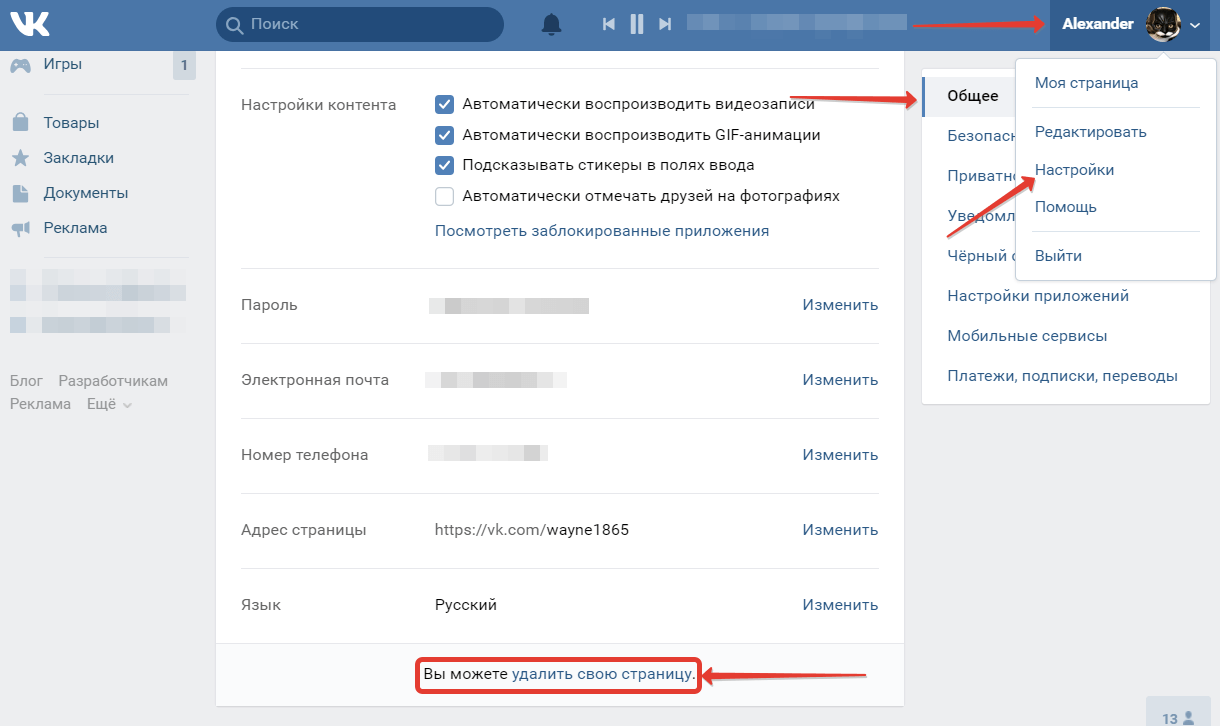
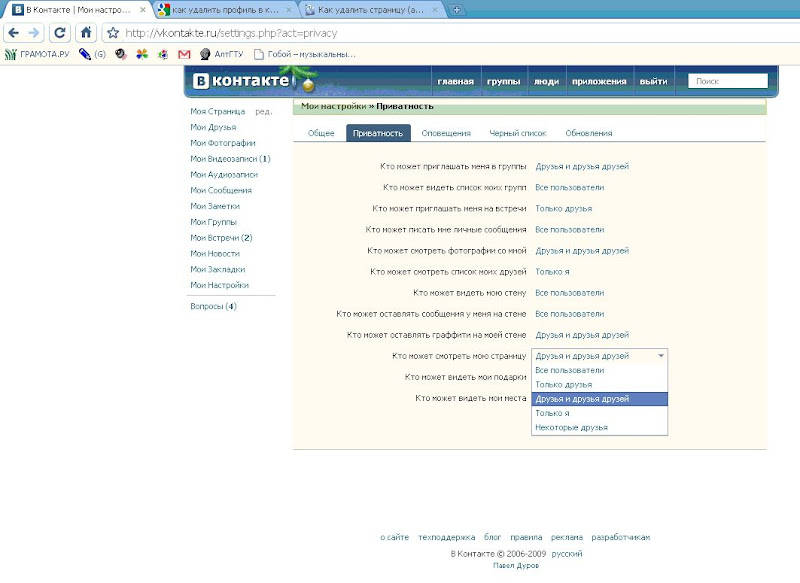 После того, как было найдено то, которое нужно убрать, требуется по нему кликнуть. Затем фото откроется.
После того, как было найдено то, которое нужно убрать, требуется по нему кликнуть. Затем фото откроется.